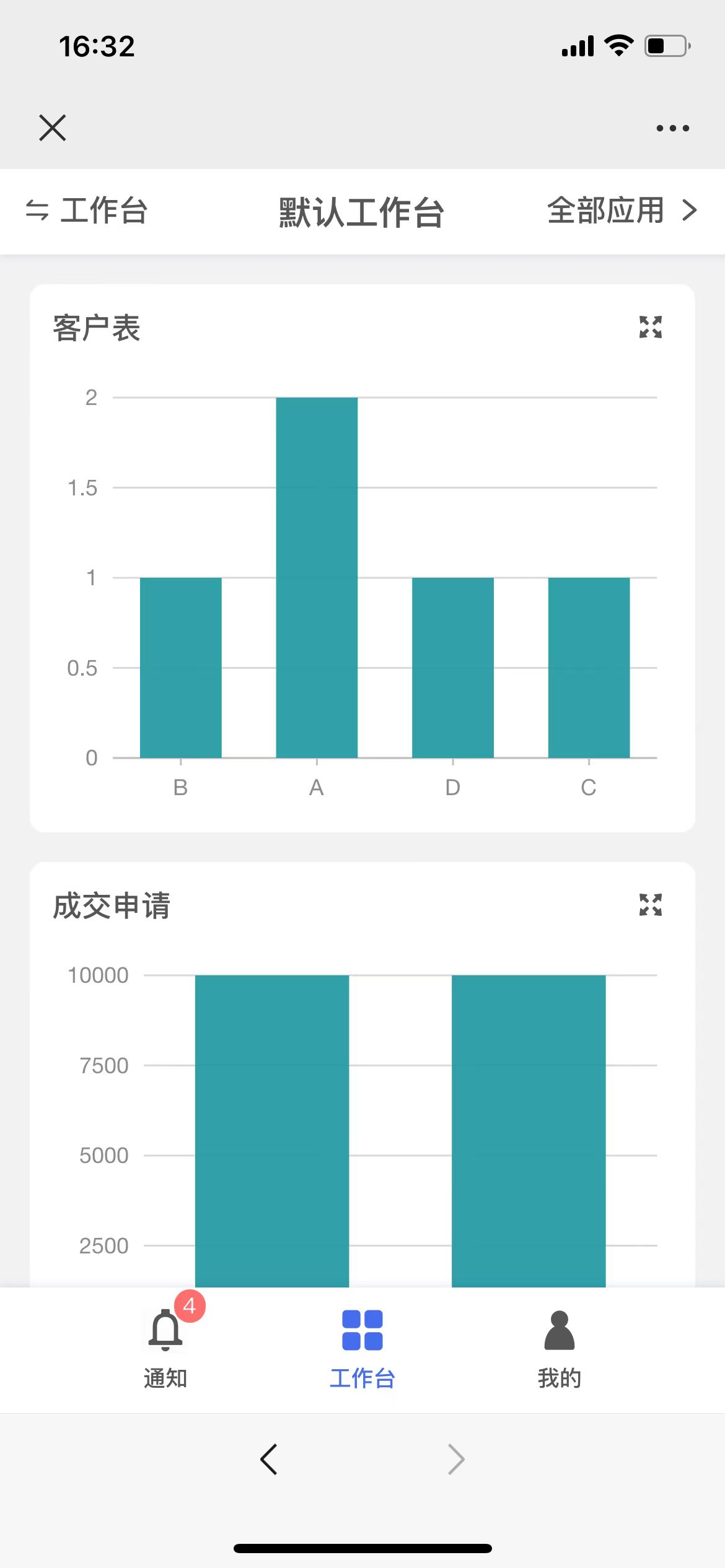Appearance
搭建一个简单的客户管理应用
本章节将指导搭建一个简单的客户管理应用,通过本章节的学习你将对零代码平台有一个基础的认识,通过后续章节的深入学习和实践后会对平台有更深的了解
当前仅为简单搭建示例,目的是介绍平台相关功能,实际业务可以根据具体的场景进行调整
提示
搭建之前,你需要有一个已经加入已激活组织的管理员账号(管理员账号拥有组织所有权限)
1.创建应用
登录系统后,创建一个名为客户管理的应用
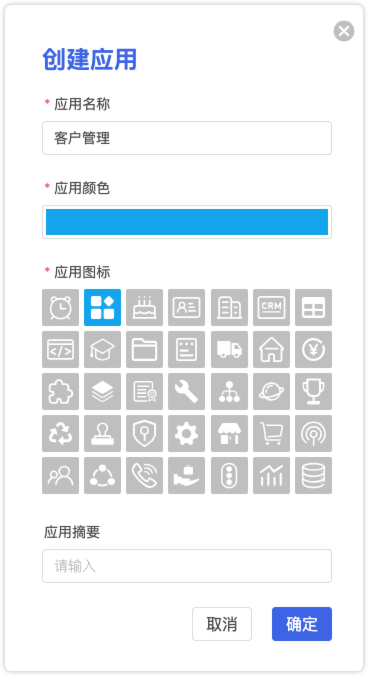
应用创建成功后将包含两个环境:测试环境、正式环境,点击应用图标进入应用测试环境
注意
测试环境用于系统的搭建,正式环境用于系统访问,两个环境是完全隔绝的
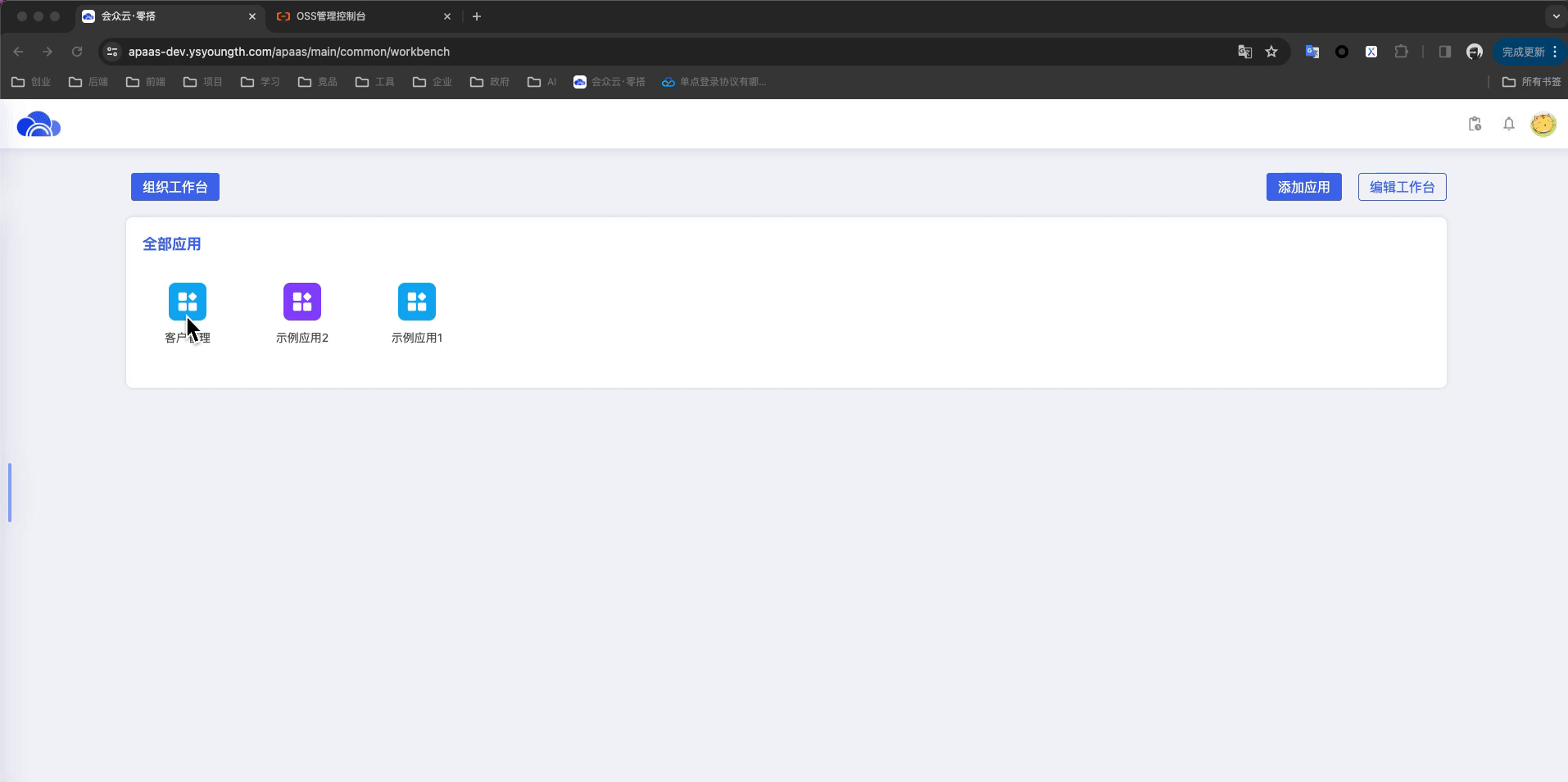
2.创建客户表
进入应用测试环境后,创建一个名为客户表的表单,点击“编辑表单”按钮进入表单编辑页面
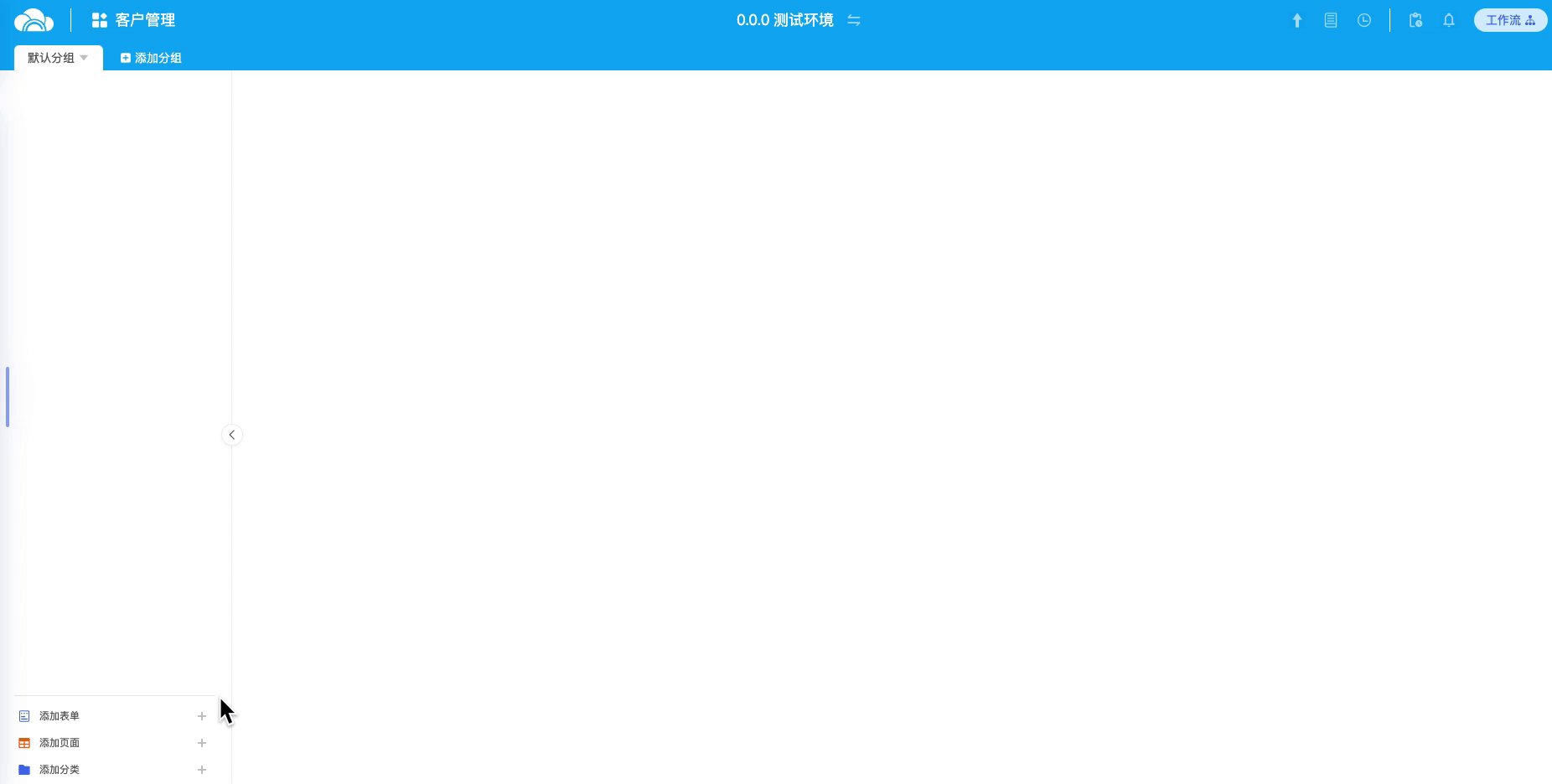
3.设计客户表
3.1 客户表添加以下控件
- 客户姓名:文本控件(必填)
- 联系方式:文本控件(必填)
- 所在单位:文本控件
- 客户等级:单选控件(必填)
- 成交金额:数值控件
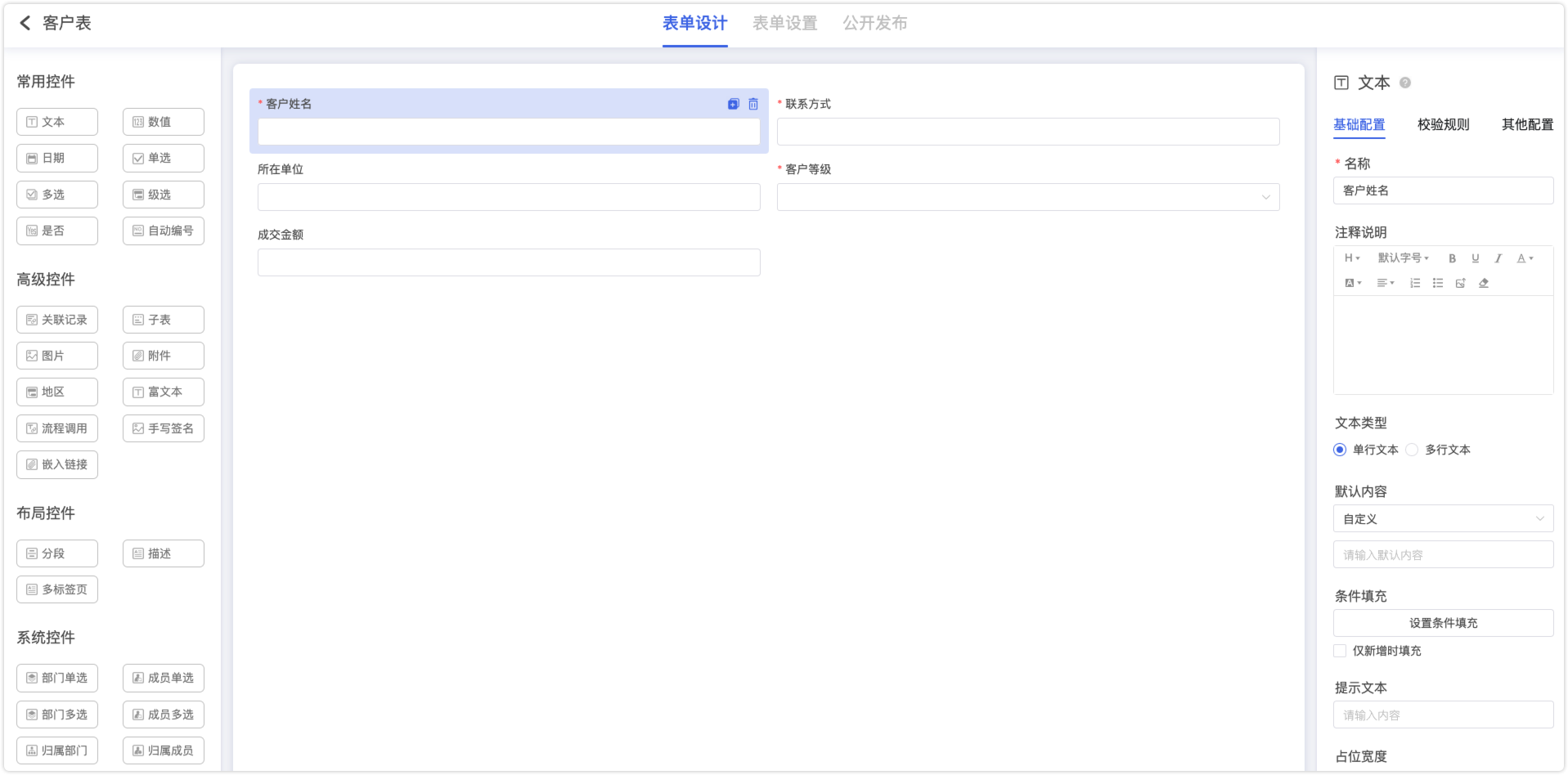
3.2 配置单选选项
控件客户等级为单选控件,需要配置其选项,这里配置选项为自定义选项
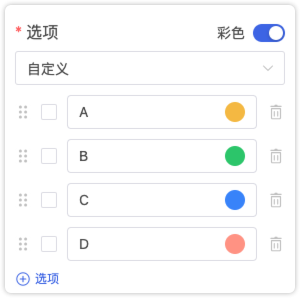
3.3 设置唯一字段
控件联系方式需要设置为唯一字段,将禁止创建唯一字段重复的记录
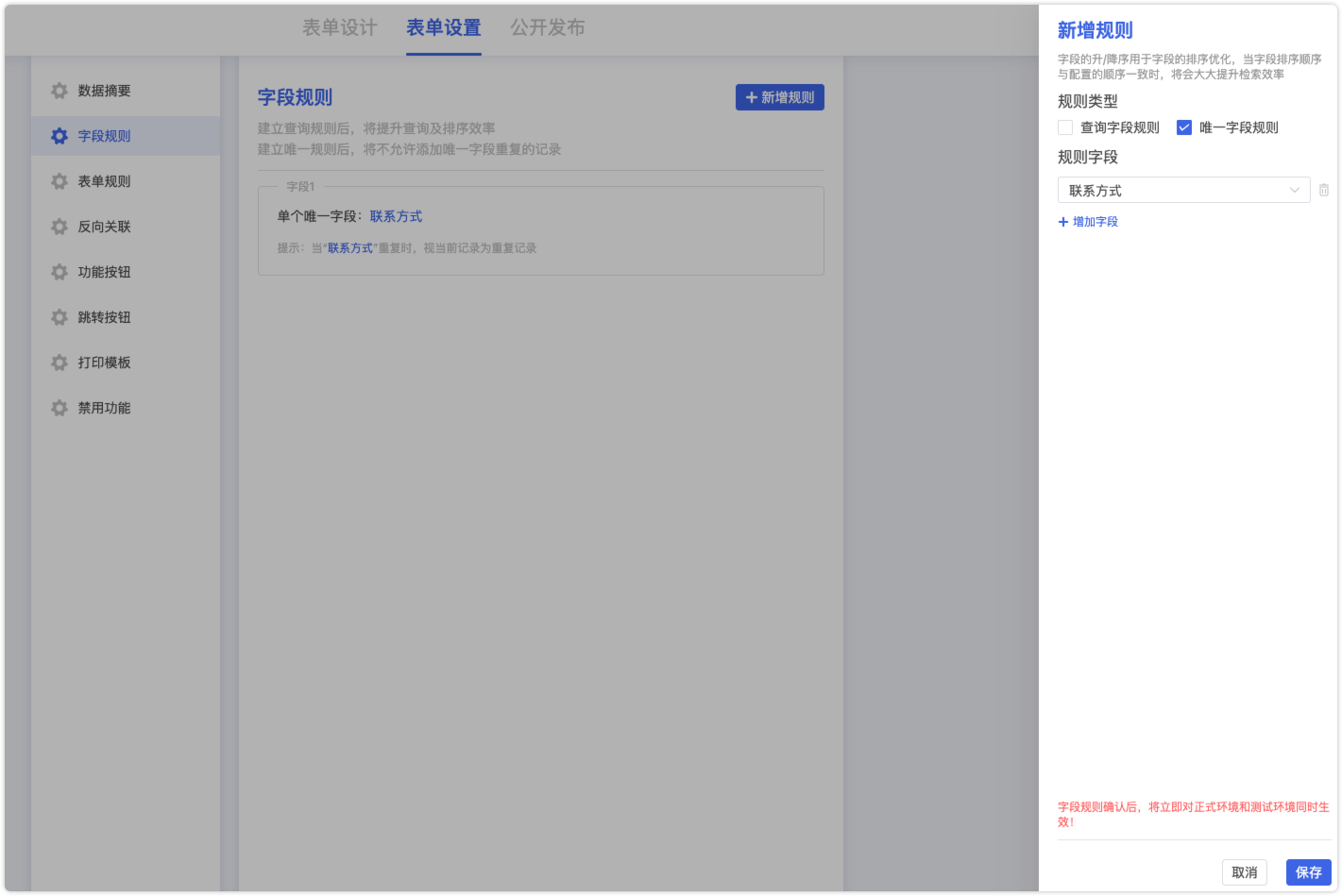
4.创建表单记录
4.1 直接创建记录
表单设计完成后,可以通过“+记录”按钮直接创建客户表的记录
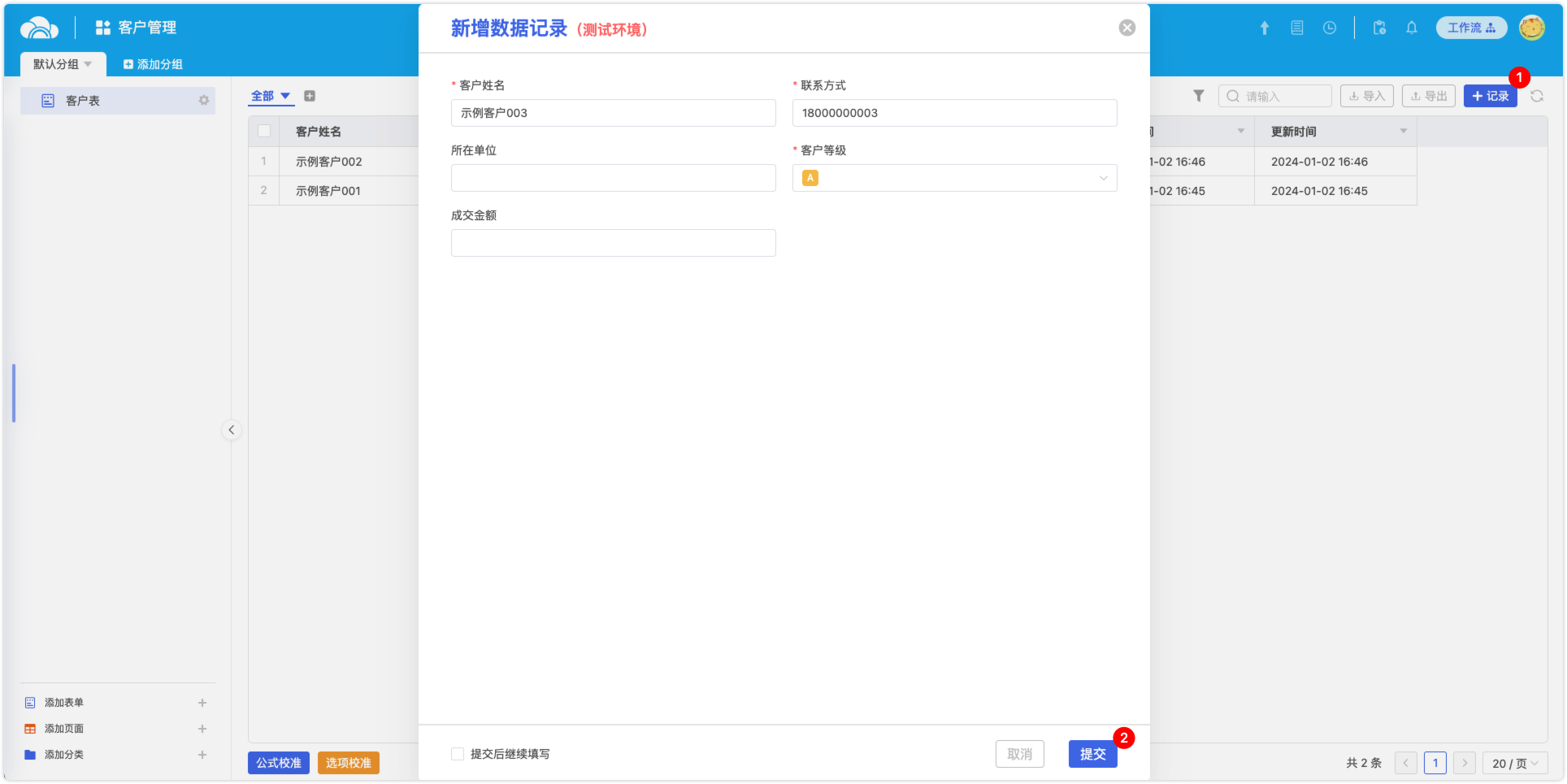
4.2 导入记录
如果需要批量录入记录,可以使用系统提供的导入功能,单次最大允许导入10万条记录
下载系统导入模板
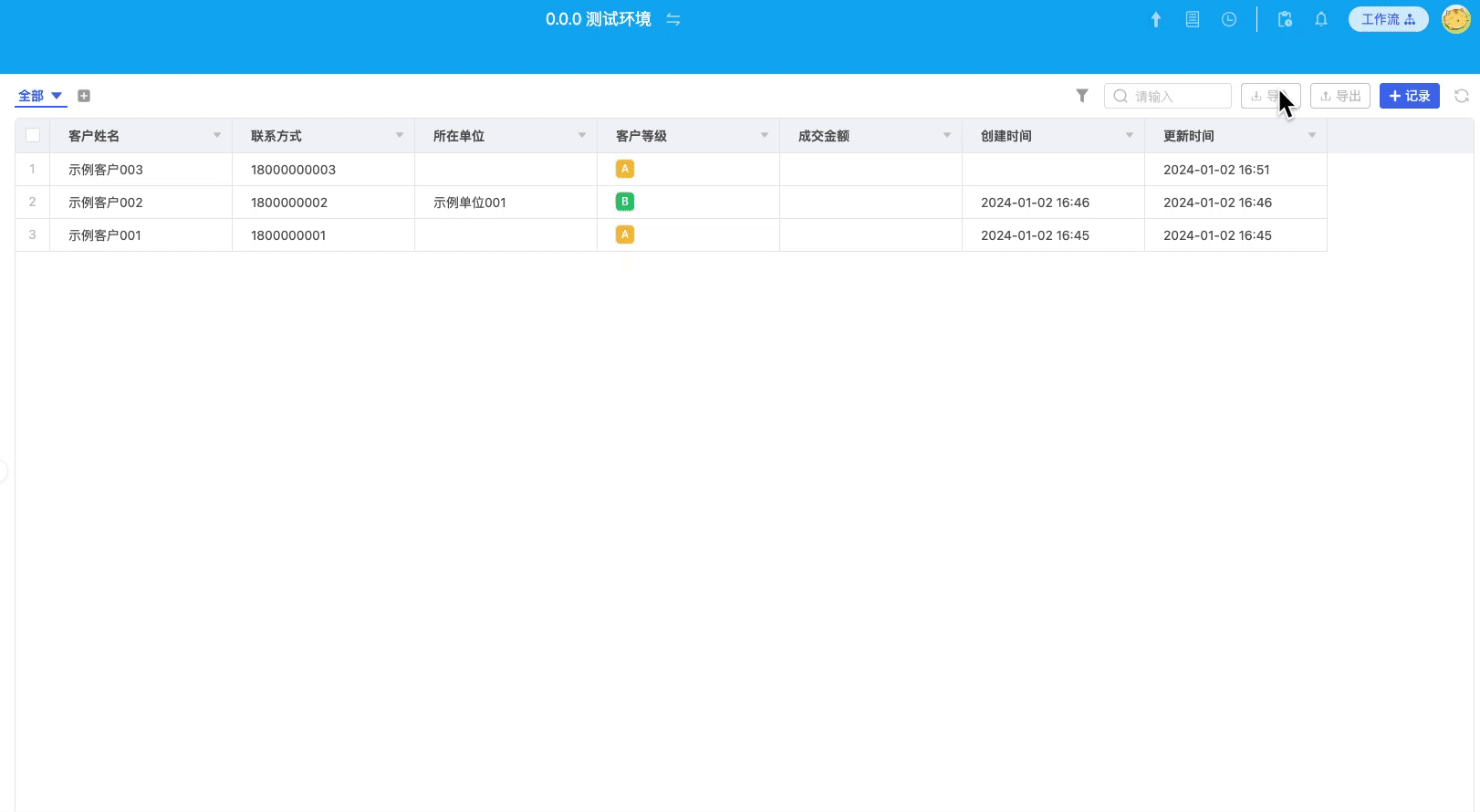
打开导入模板,填写导入记录信息,保存后执行导入操作

5.创建关联记录
目前我们已经有了一张客户表。现在我们需要创建一张成交申请的审批表单,用于提交成交申请,申请通过后增加对应客户的成交金额
5.1 成交申请表添加以下控件
- 关联客户:关联记录控件(必填)
- 业绩归属:归属成员控件(必填)
- 成交金额:数值控件(必填)
- 审批状态:单选控件(必填,无法编辑)
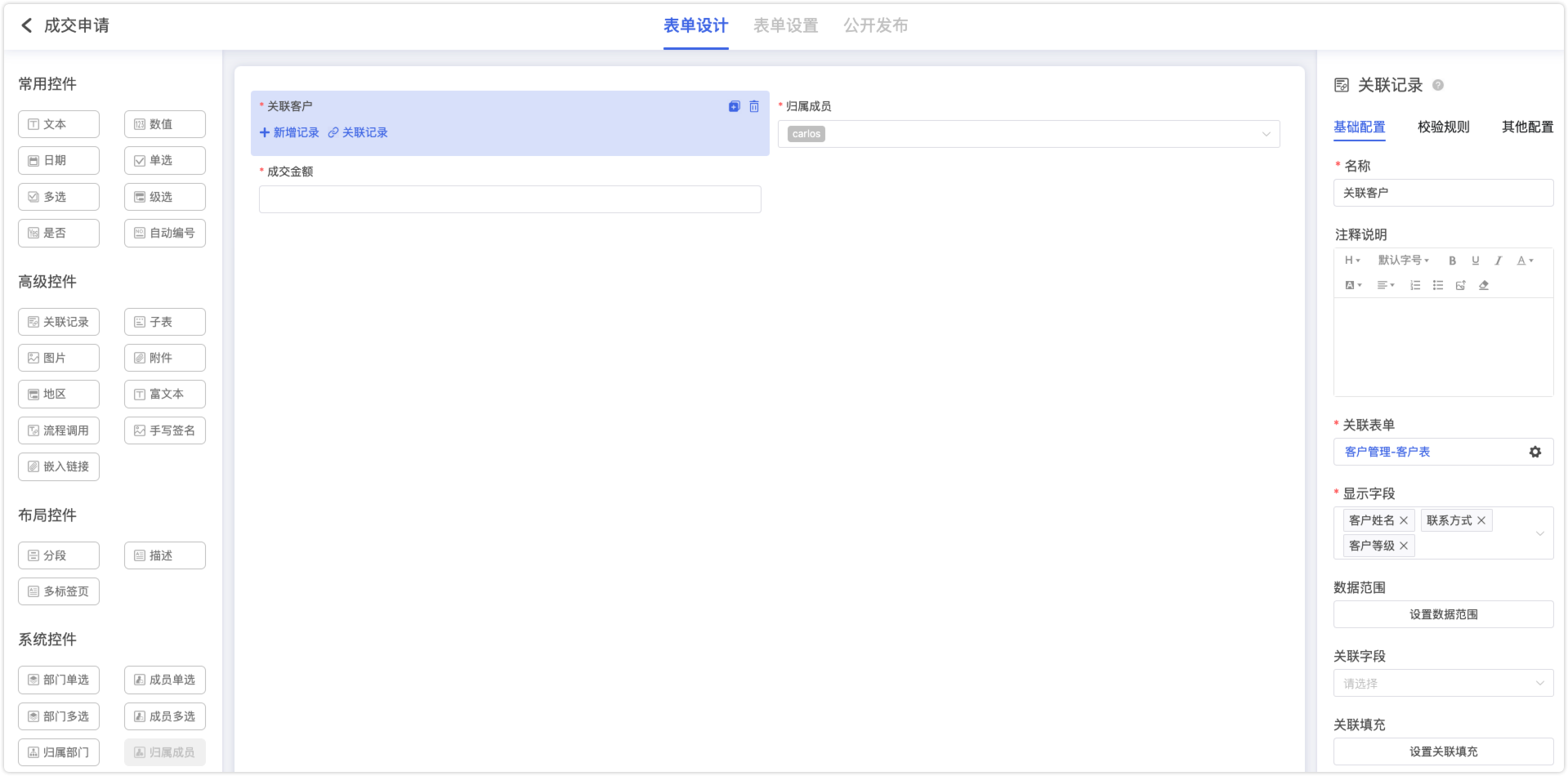
5.1 关联客户
关联客户为关联记录控件,需要配置关联表单,配置以后可以选择到关联表的记录,实现跨表引用数据
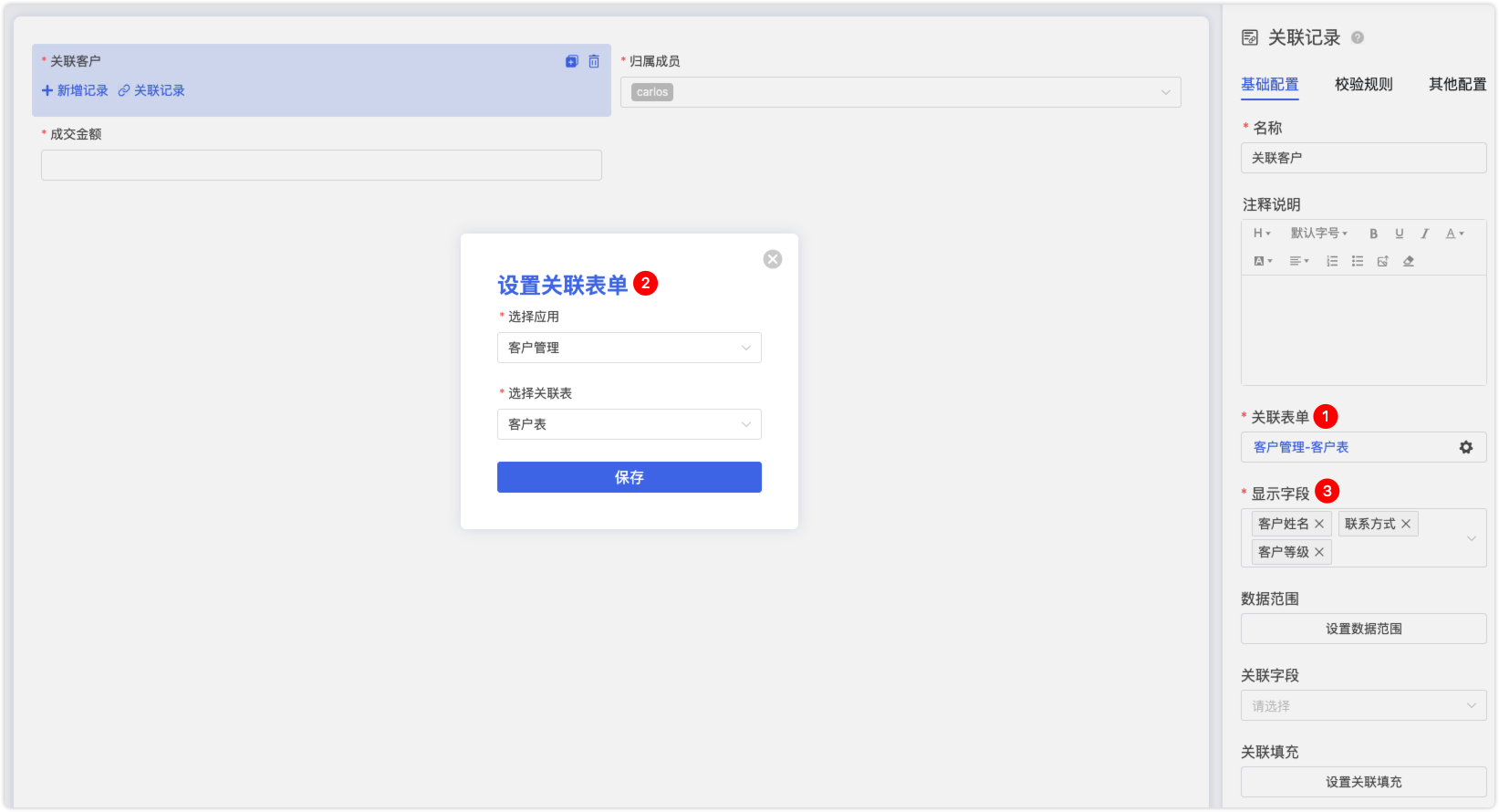
5.2 归属成员
归属成员控件属于权限控件,记录的归属成员将作为记录的拥有者,可以通过角色权限进行数据范围限制(这里不展开描述)
将当前用户设为默认归属成员,这样提交记录时就不需要手动再去选择成员(因为默认为当前成员)
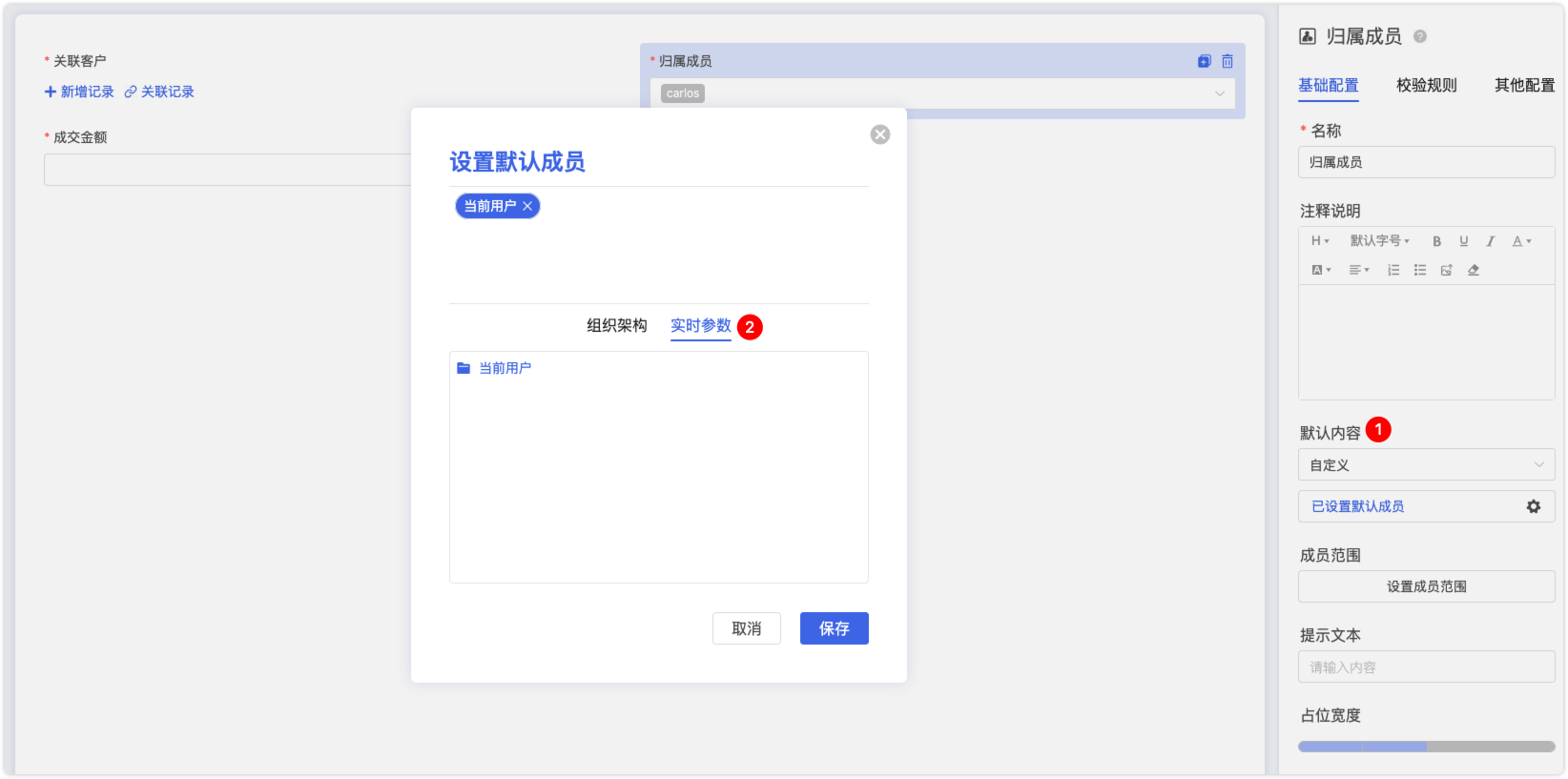
5.3 审批状态
添加单选控件承载审批状态,审批状态有:待审批、已通过、已否决,三种状态,并且状态不能手动修改(仅能通过流程修改)
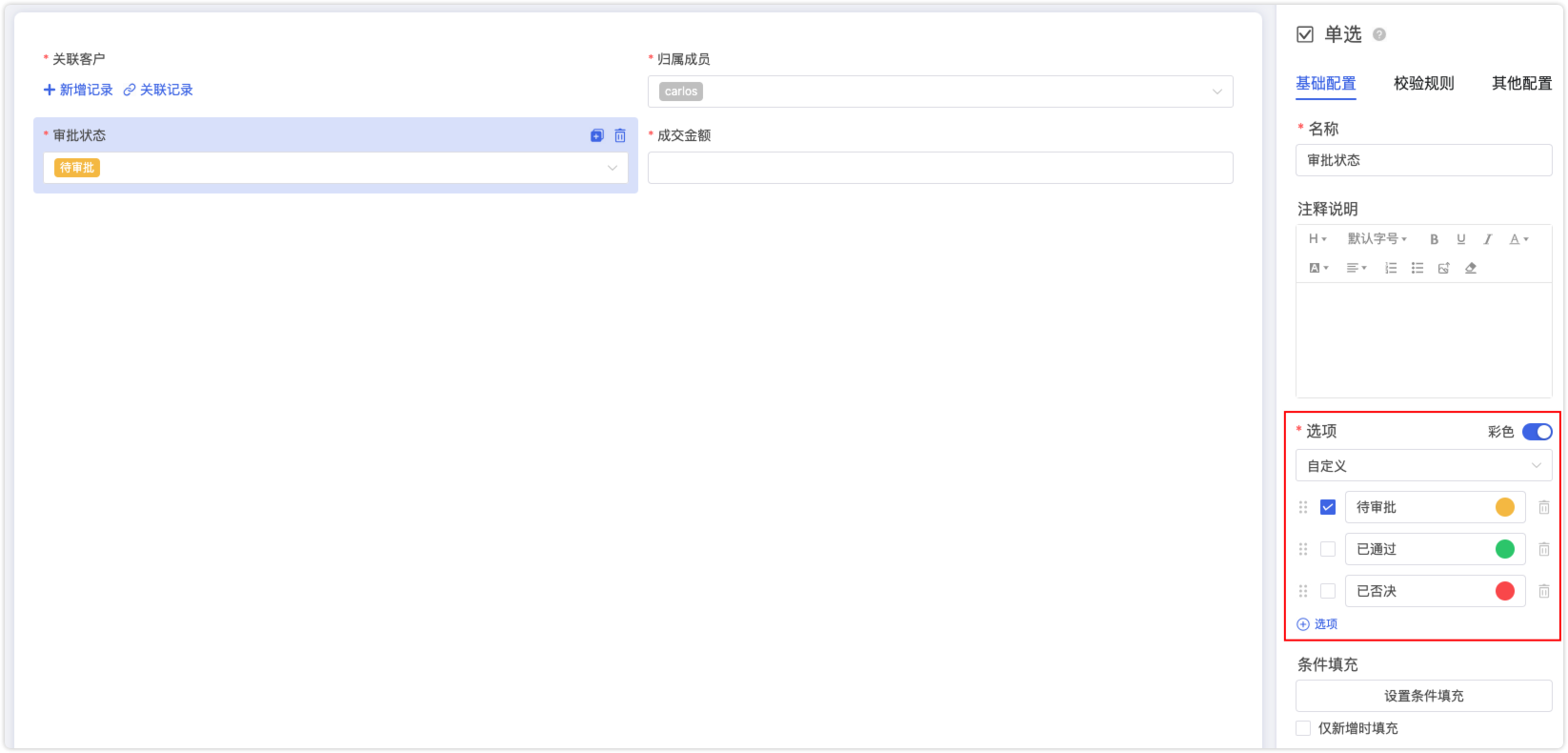

6.创建审批工作流
创建了成交申请表单后,需要配置相关的审批流程,流程步骤如下
- 1.用户提交
成交申请后,判断当前审批是否重复,若重复则提示错误并中断,不重复则继续 - 2.审批人员进行审批
- 3.审批否决后,修改当前
成交申请的审批状态为“已否决”,并中断 - 4.审批通过后,修改当前
成交申请的审批状态为“已通过”,并继续 - 5.增加关联的
客户表的成交金额
6.1 创建工作流
创建一条成交申请表单的“新增记录后触发”工作流
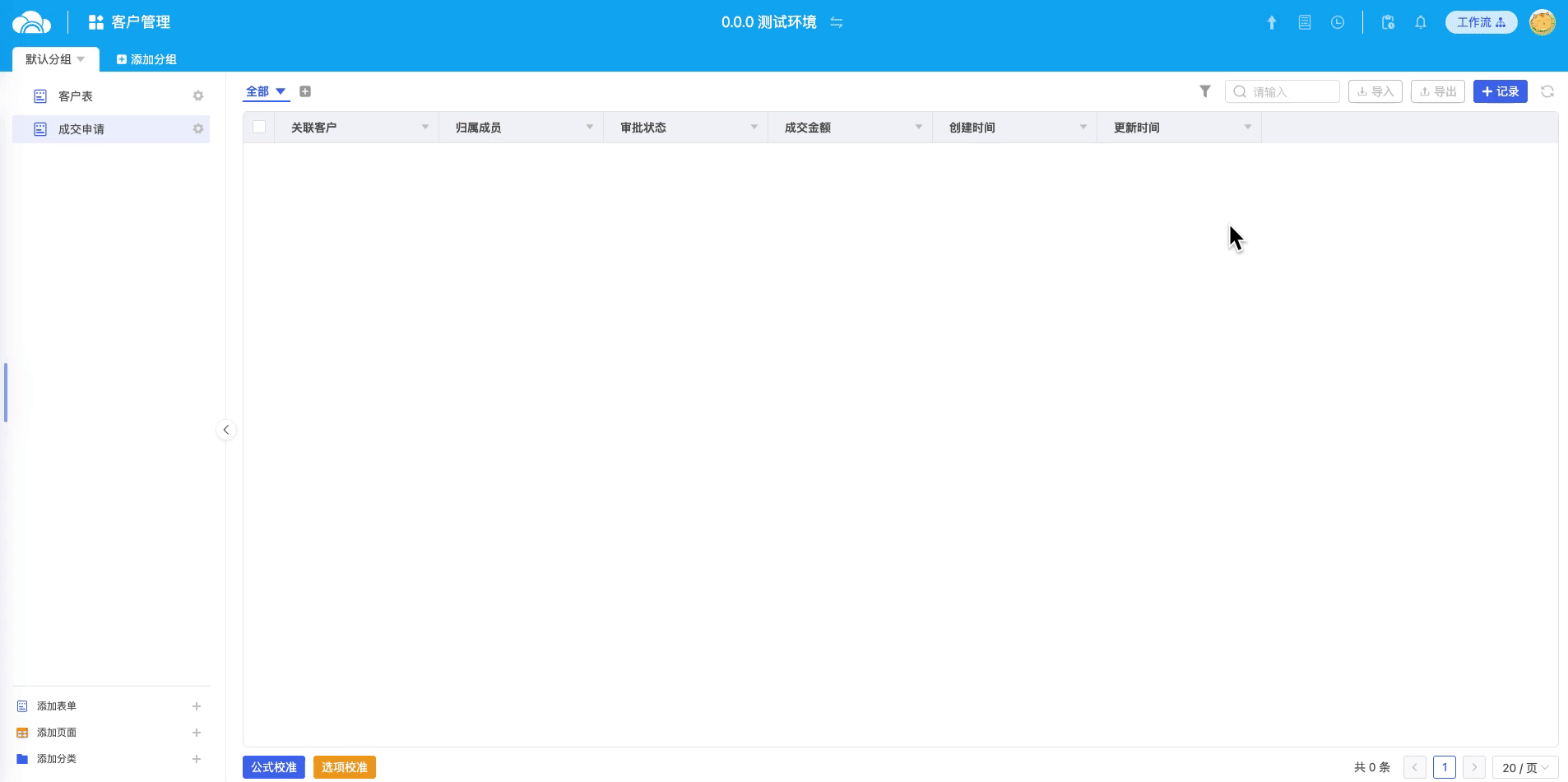
6.2 判断审批是否已存在
添加一个查询记录节点,查询重复审批,条件:关联客户相同 & 审批状态为“待审批” & 不是当前记录
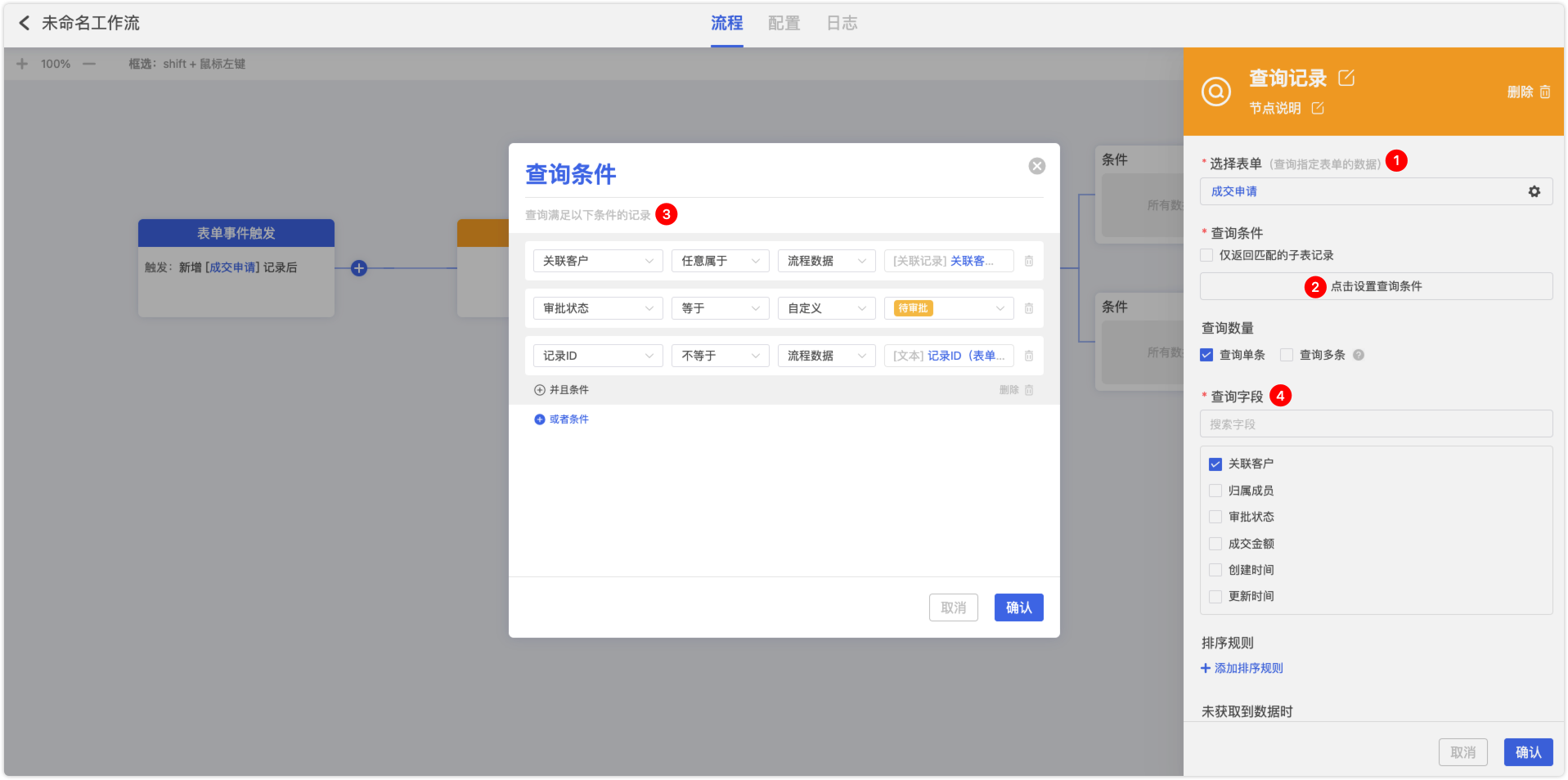
添加分支节点,分别设置两个条件节点,用于判断记录是否重复提交
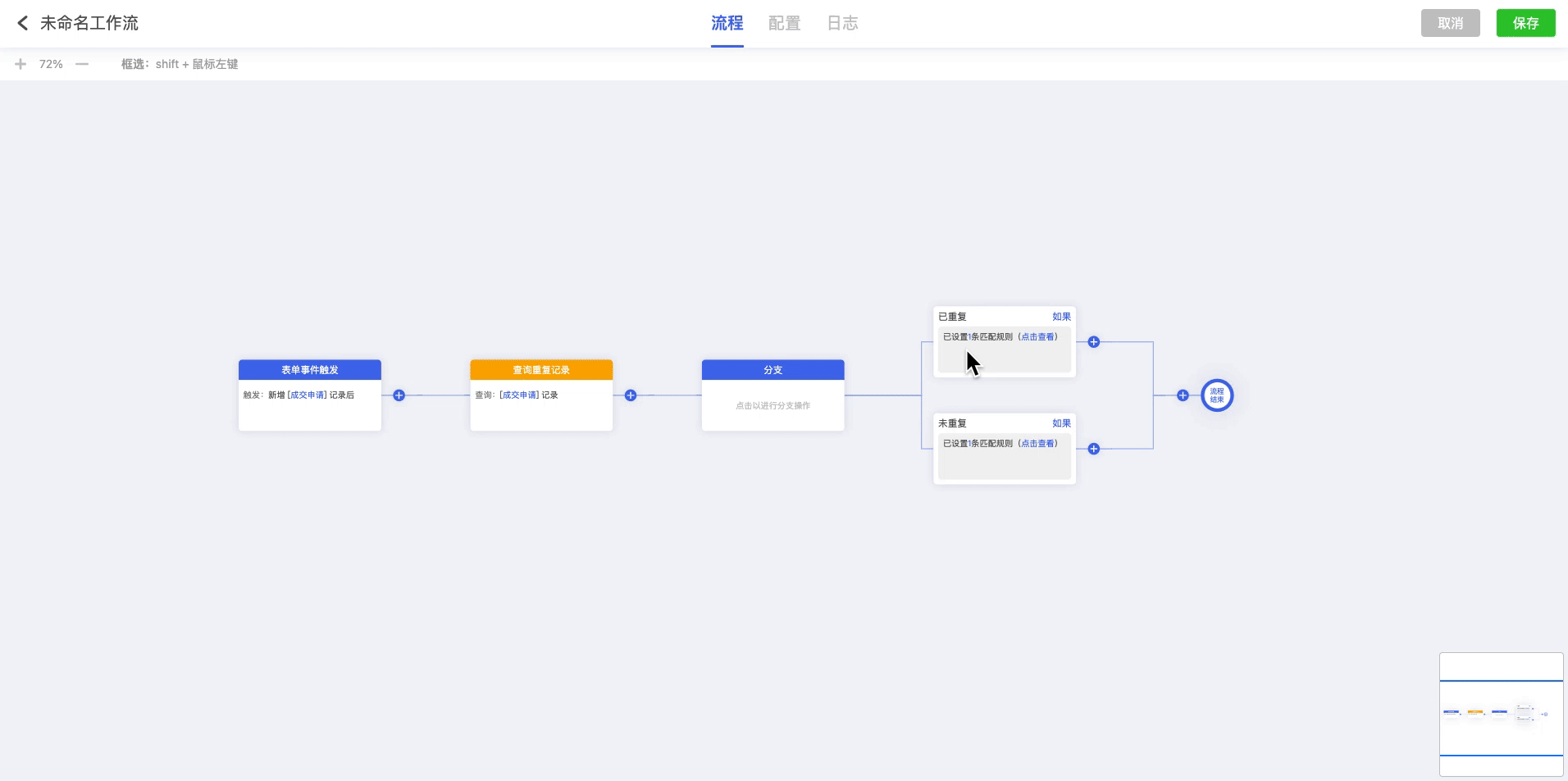
6.3 已重复处理
如果进入了“已重复”分支,代表当前审批已经已经提交过了,不能重复提交
需要增加一个系统通知节点,提示提交人员:当前申请已提交,不能重复提交
然后增加一个中断节点,中断整个流程,不再继续执行
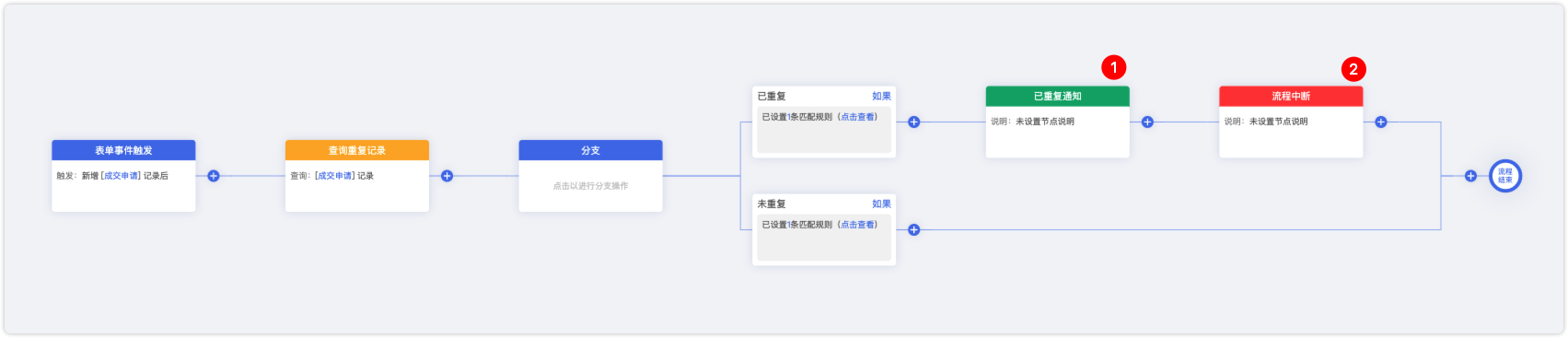
通知节点配置
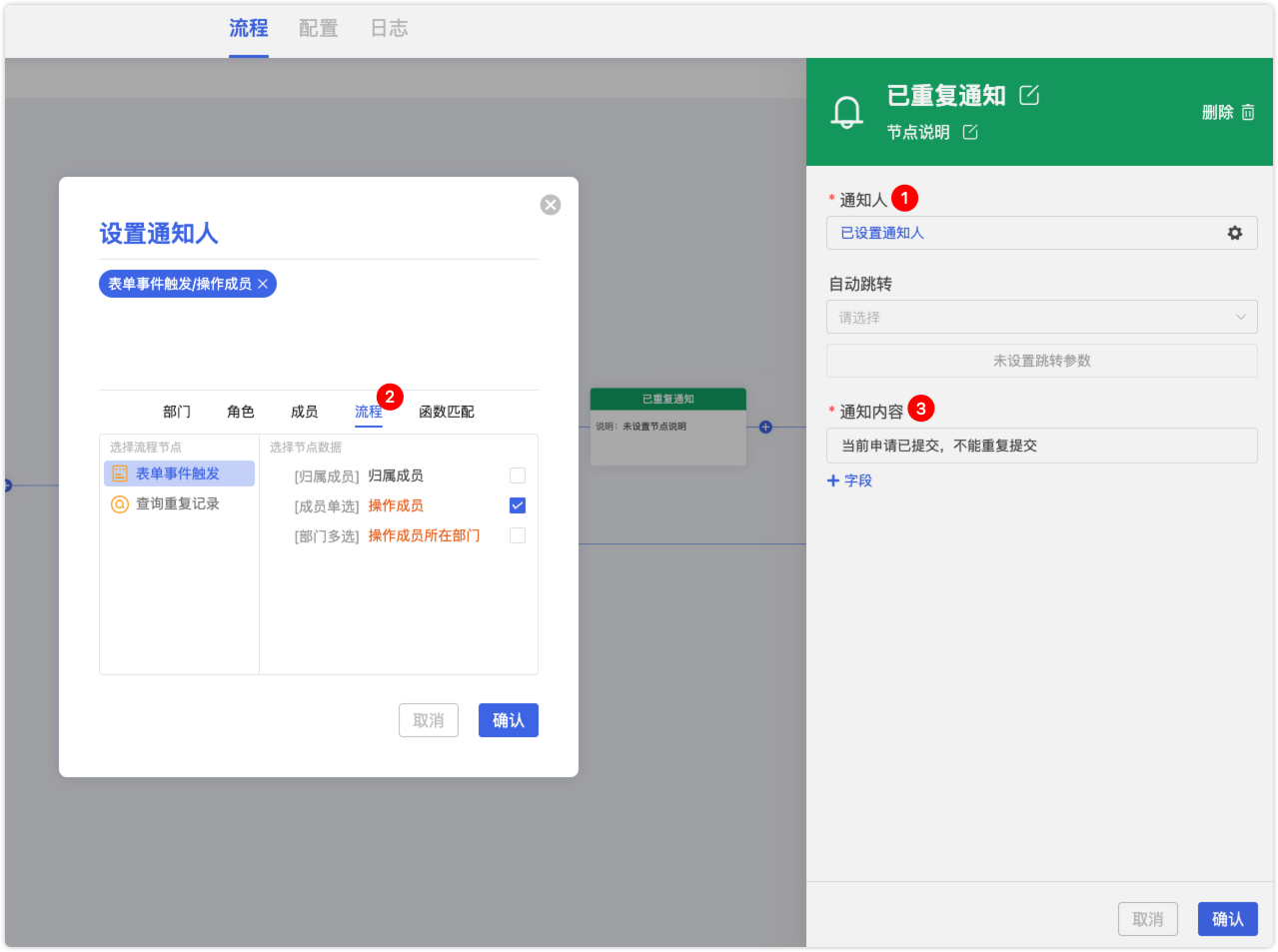
6.4 未重复处理
如果进入了“未重复”分支,代表当前审批没有重复,可以进行审批操作
添加审批节点
这里设置审批方式为:通过仅需一人,否决仅需一人
审批人设为:流程 -> 表单事件触发 -> 操作成员,即:提交审批人自己,方便审批处理
因为否决以后需要继续执行,所以需要勾选:否决后继续流程
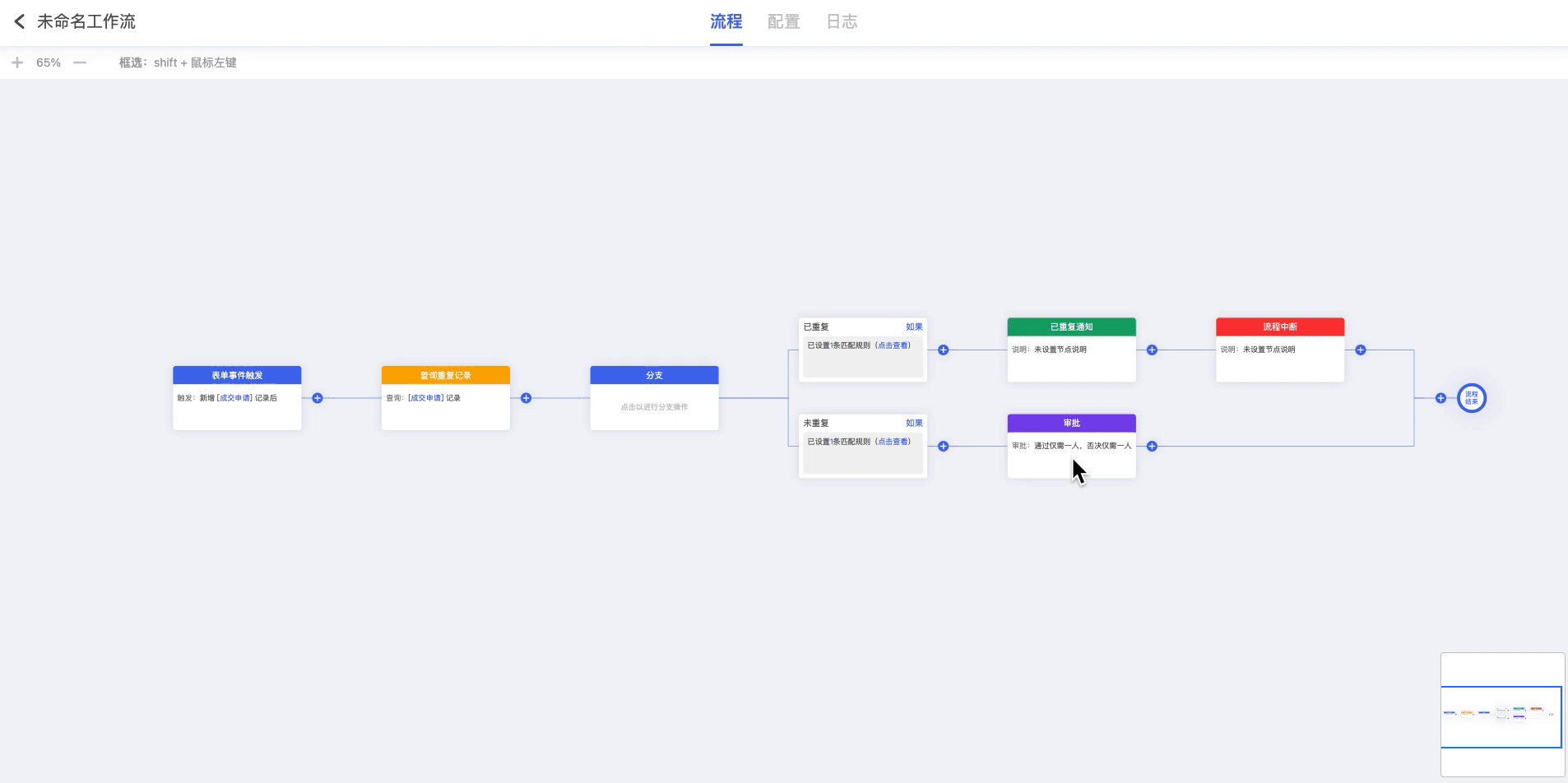
添加分支节点,用于判断当前审批是否通过
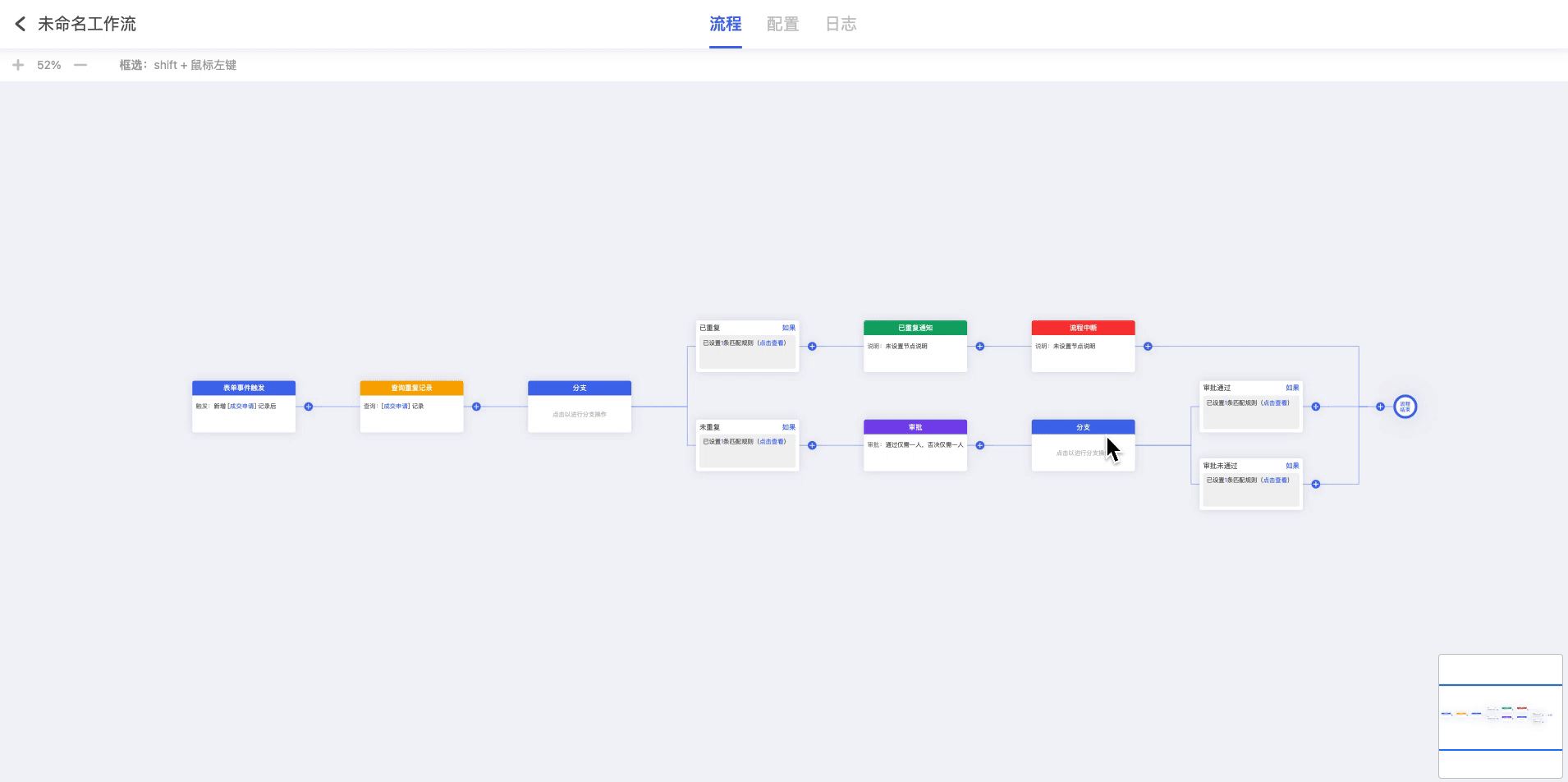
审批未通过,添加更新记录节点,修改当前成交申请的审批状态为“已否决”
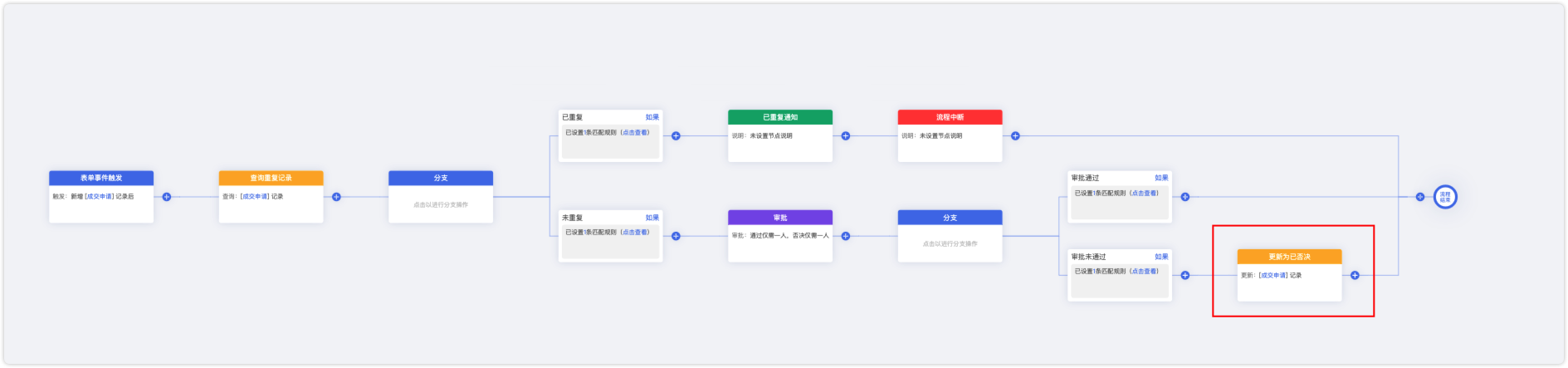
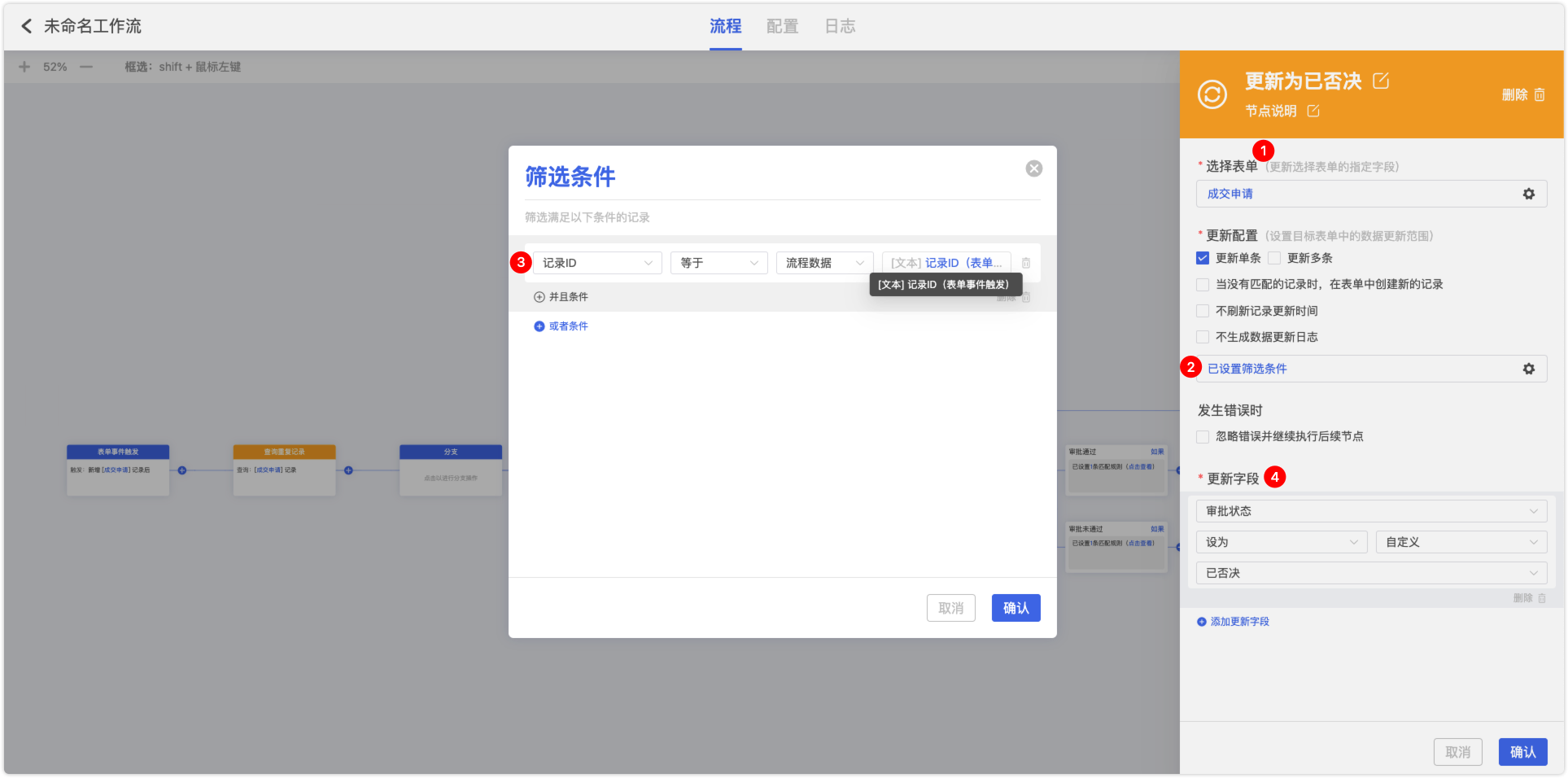
审批已通过,添加更新记录节点,修改当前成交申请的审批状态为“已通过”
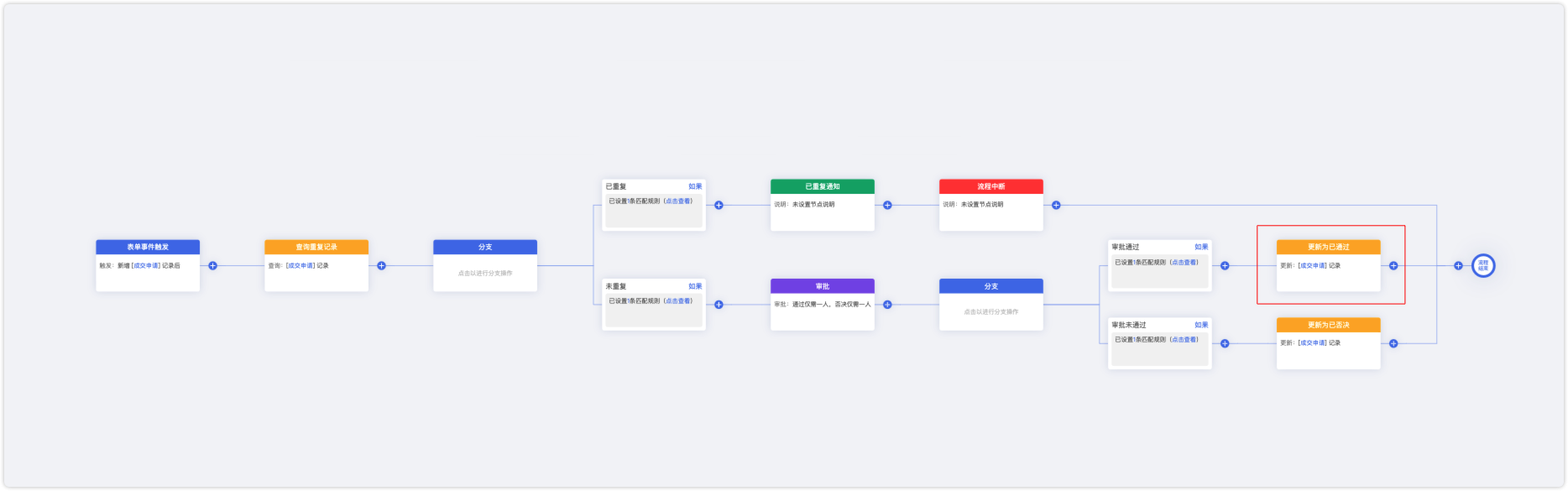
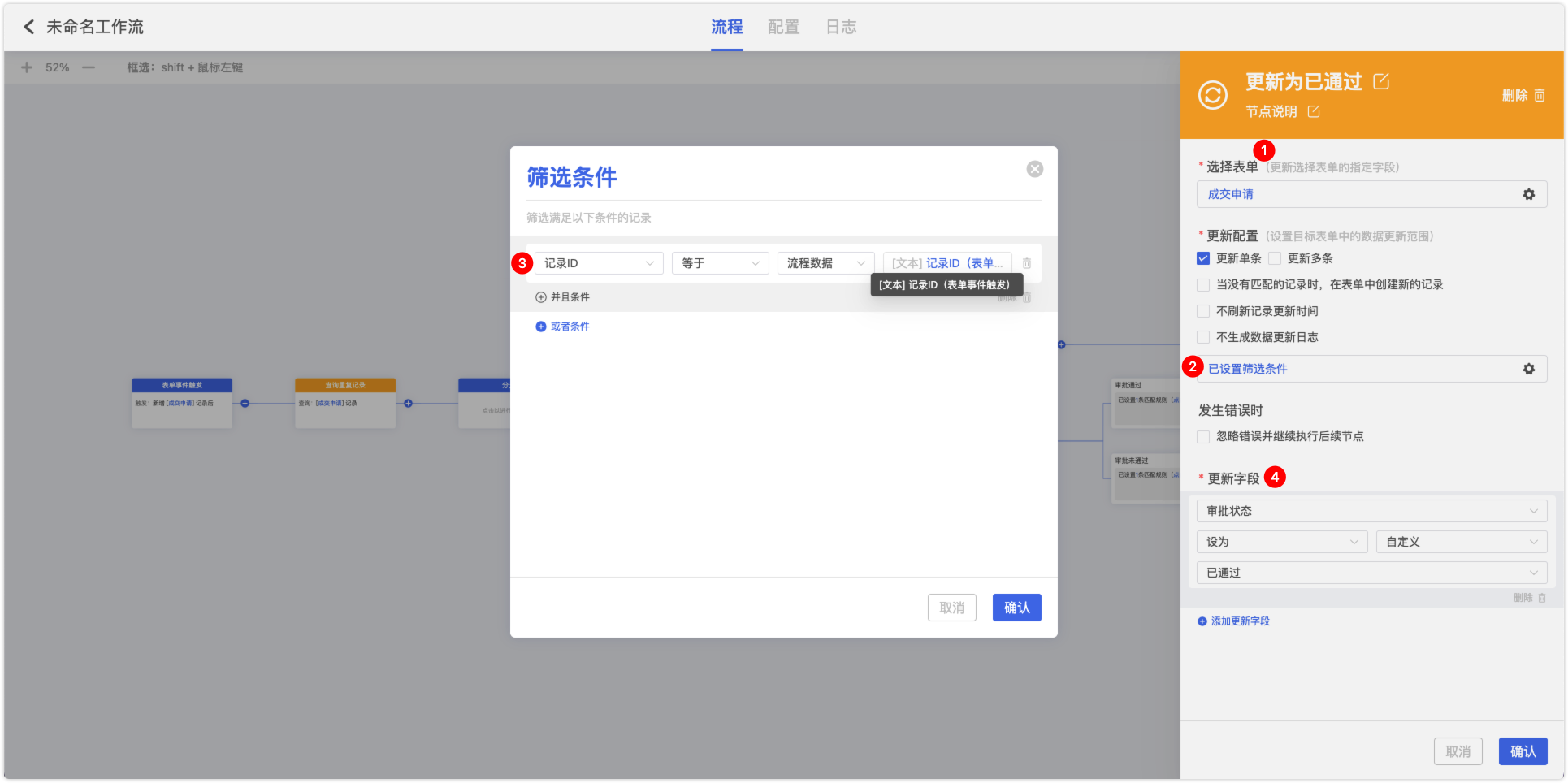
审批已通过,添加更新记录节点,增加关联客户表的记录的成交金额
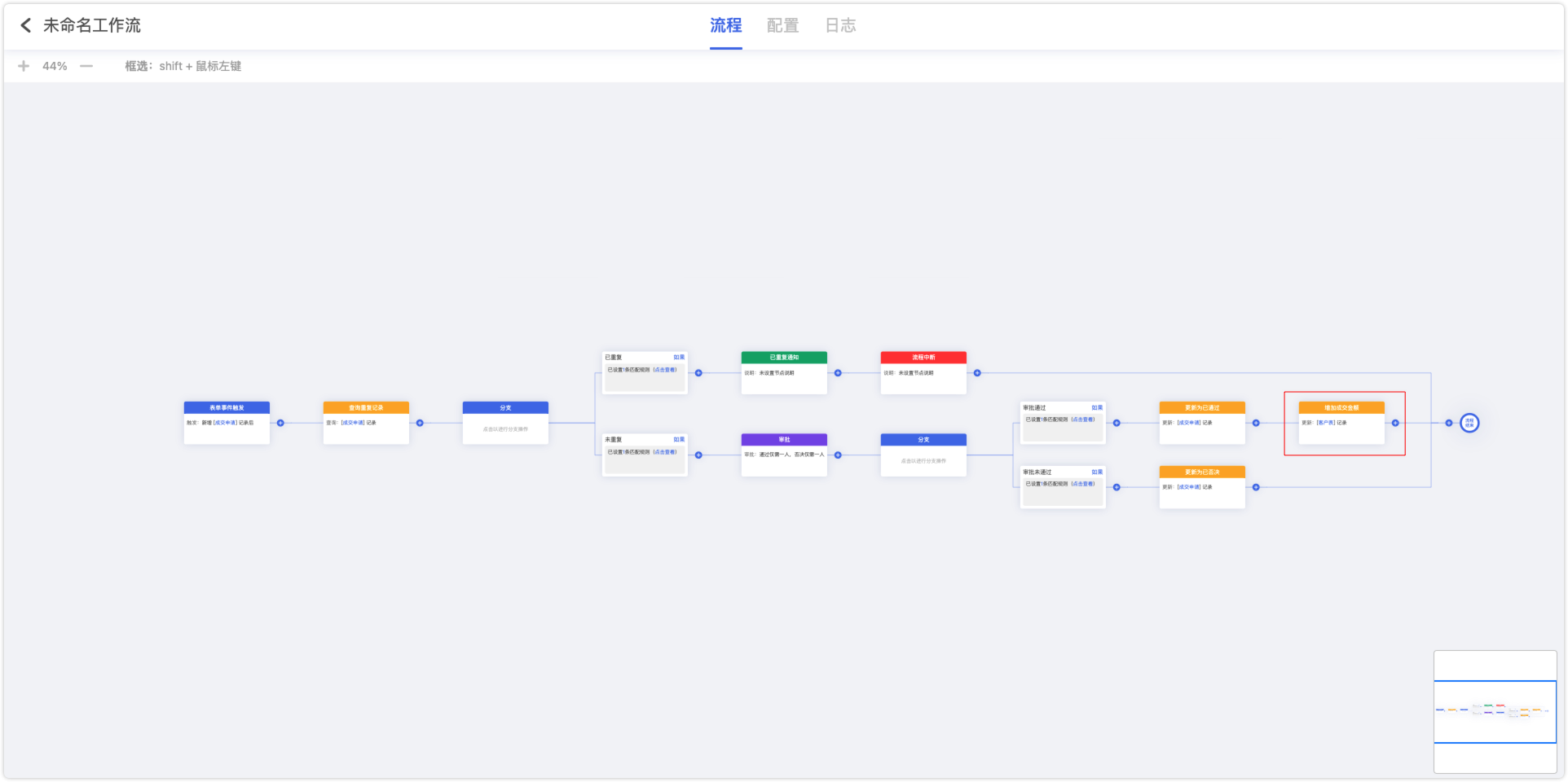
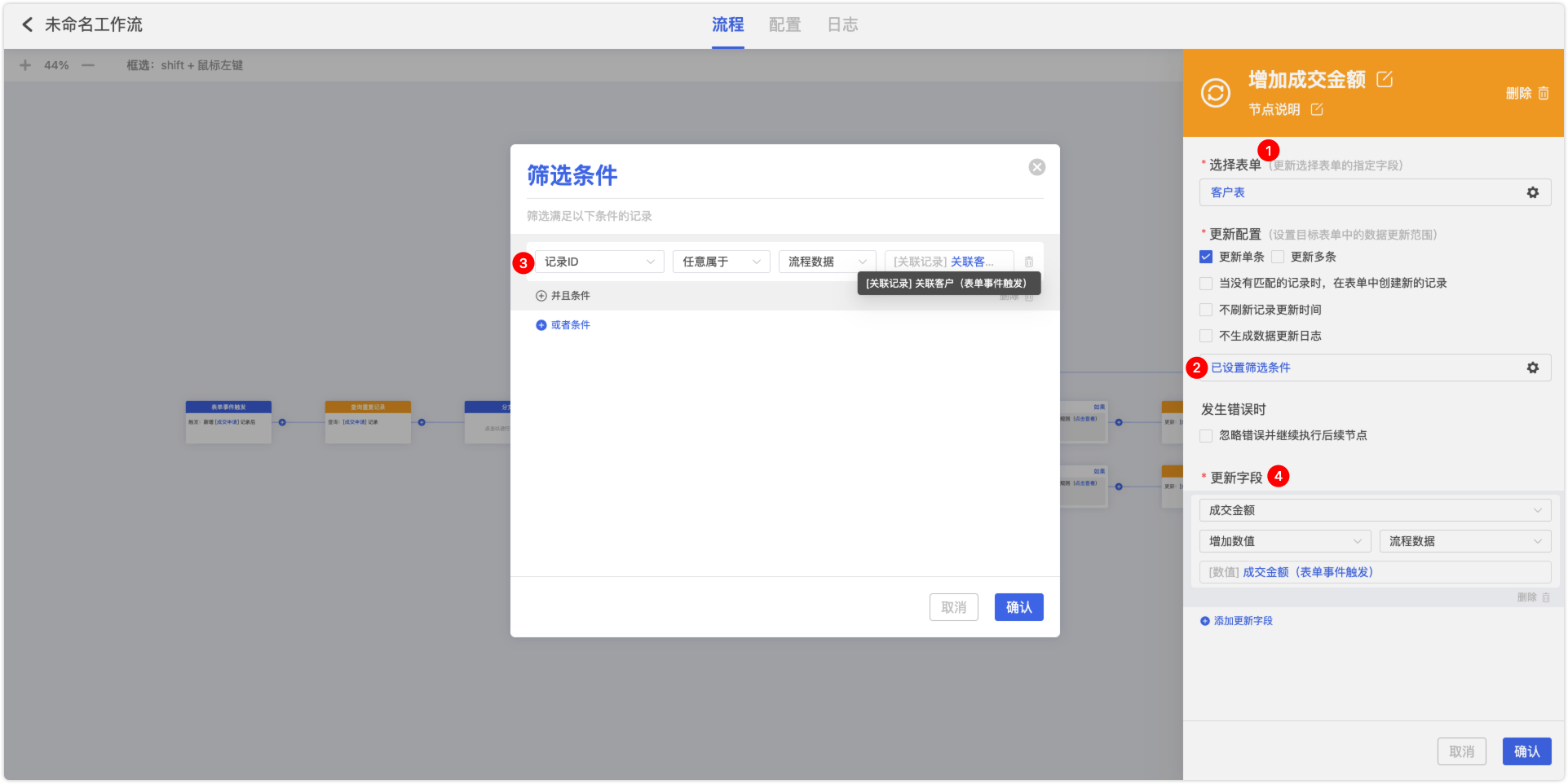
6.5 启用工作流
工作流至此编辑完成,启用工作流后,只要提交成交申请就会触发此工作流
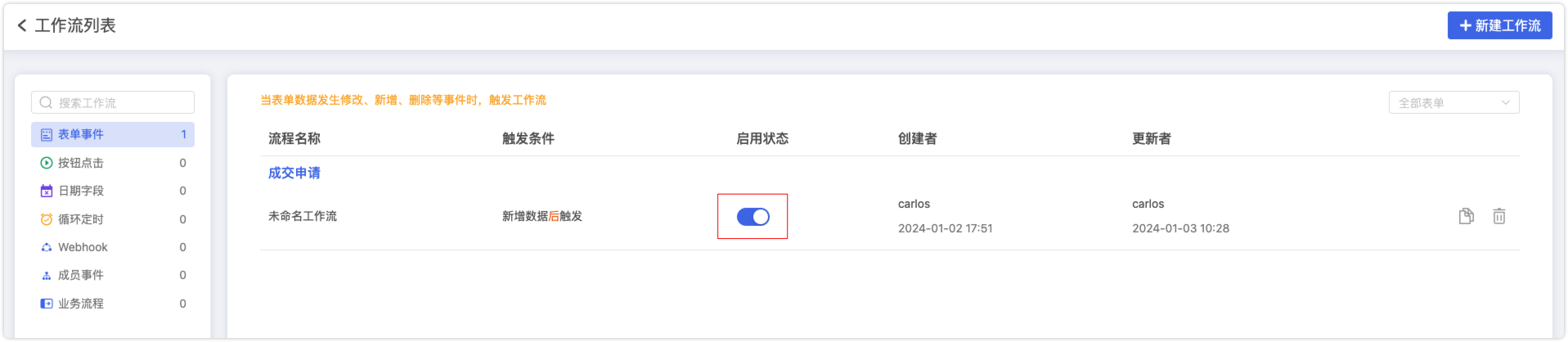
7.提交成交申请
7.1 否决审批
选择已创建的成交申请表单,并点击按钮“+记录”,填写信息后点击提交将会收到审批通知
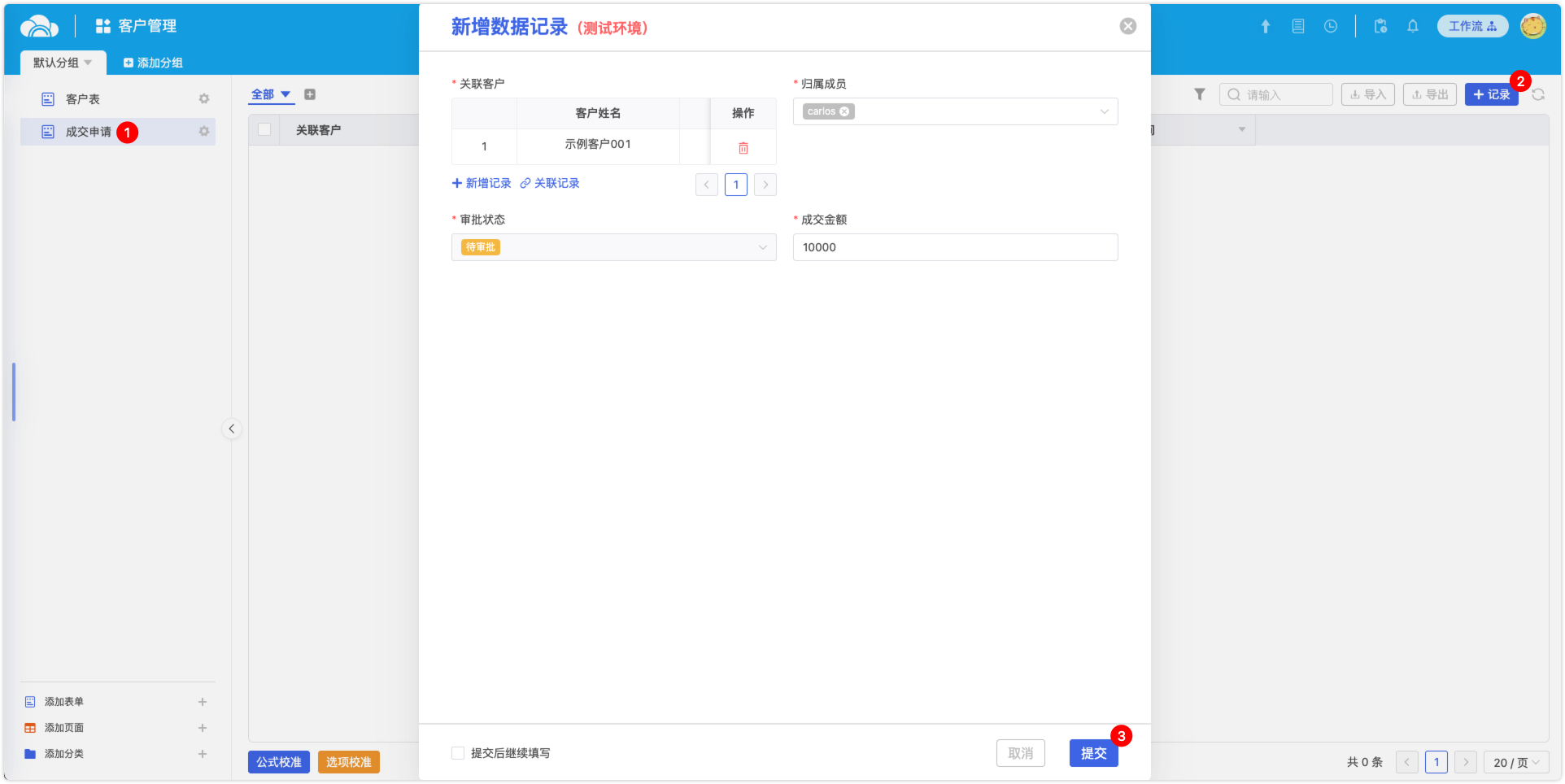
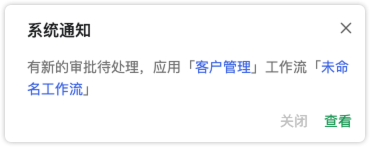
直接点击查看即可处理此审批任务,也可以点击系统下的待办事项进行审批
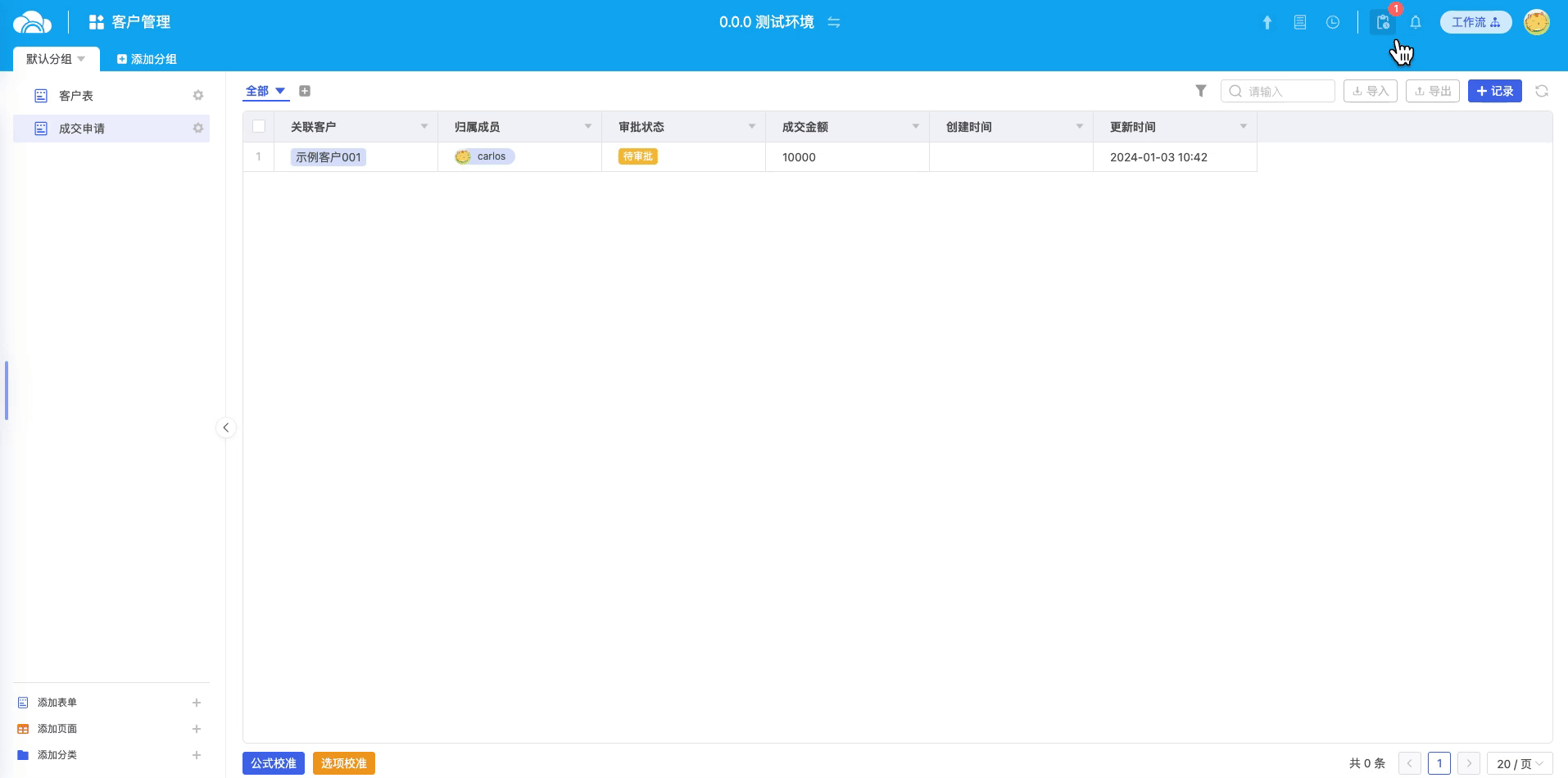
在审批窗口位置,点击“否决”按钮,否决此次审批。否决以后,刷新列表,可以看见此次申请的状态变更为“已否决”状态
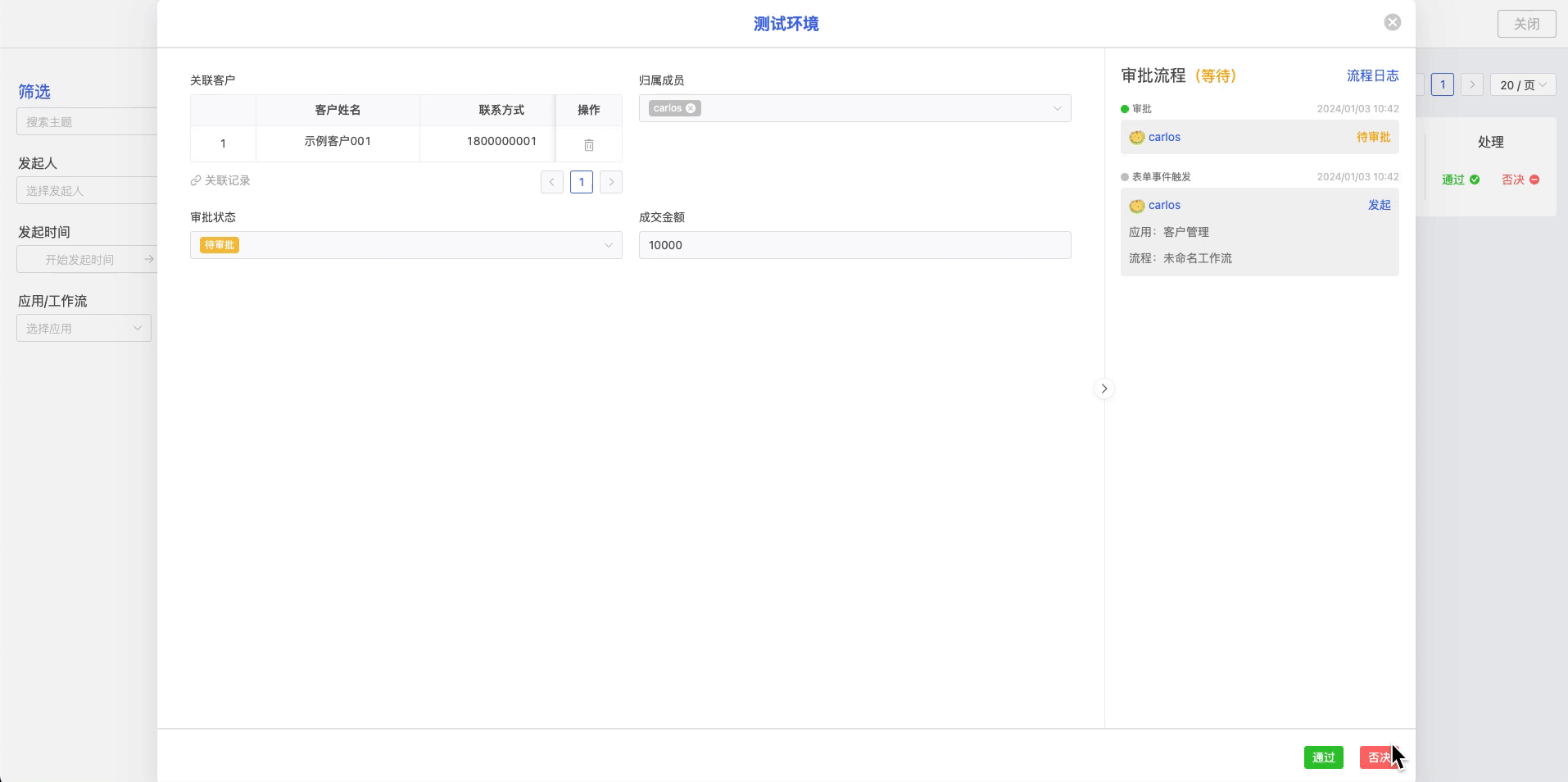
7.2 通过审批
选择已创建的成交申请表单,再次点击按钮“+记录”,填写信息后点击提交将会收到审批通知
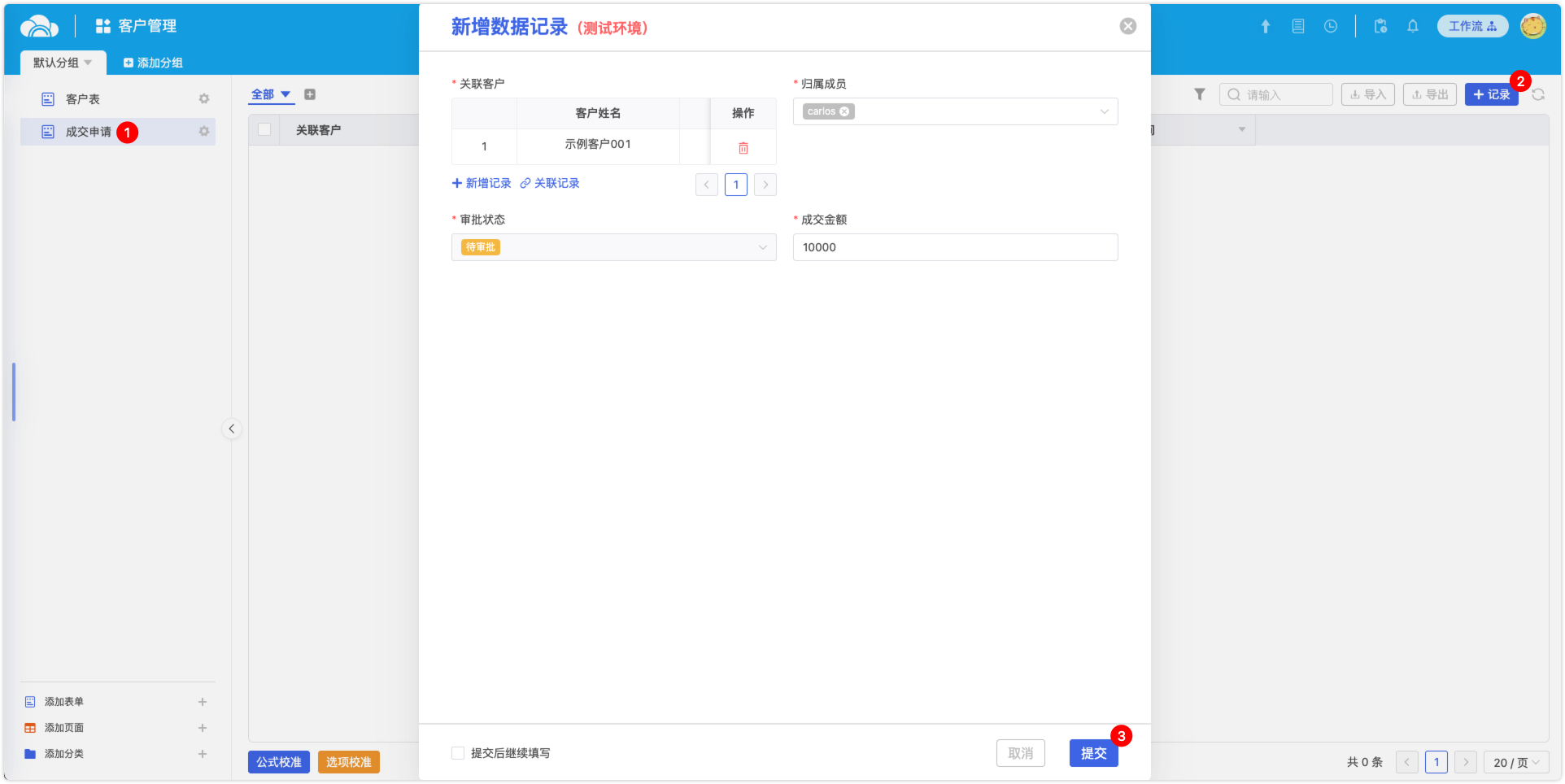
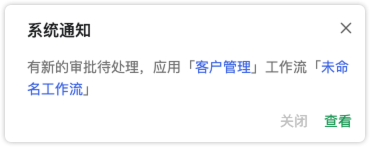
在审批窗口位置,点击“通过”按钮,通过此次审批。通过以后,刷新列表,可以看见此次申请的状态变更为“已通过”状态

切换到客户表,可以看到关联的客户的成交金额增加了成交金额
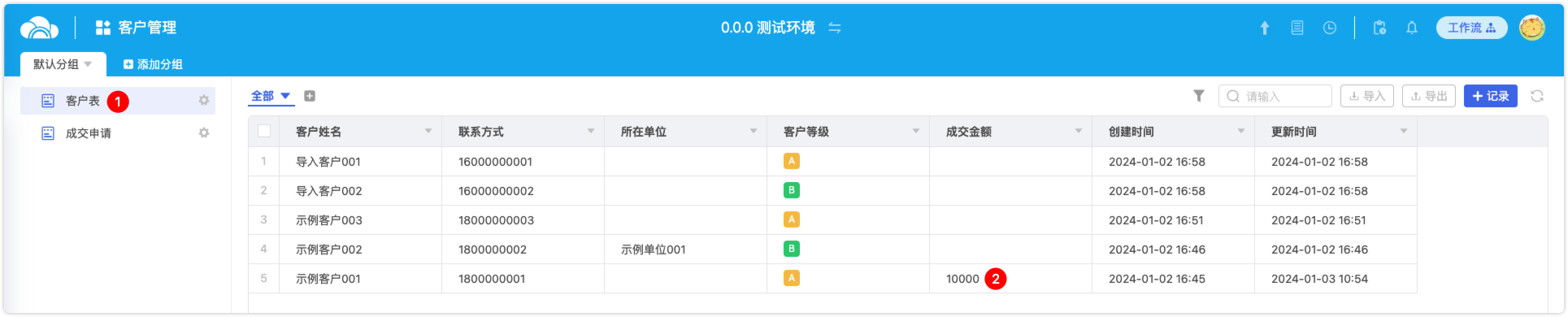
7.3 重复审批
对同一个客户,同时创建两条成交申请记录,会自动判断申请重复并提示错误
提示
这里虽然会提示错误,但是重复记录还是会被创建成功,如果不想记录被创建那么可以在工作流通知重复的节点后面,增加一个删除记录节点,将此条记录进行删除
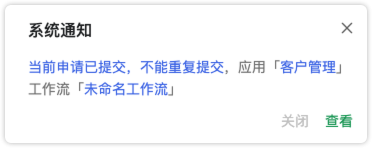
8.查看工作流日志
系统将自动为每次工作流执行生成详细的日志,可以通过查看日志追踪流程执行过程的问题
工作流日志列表
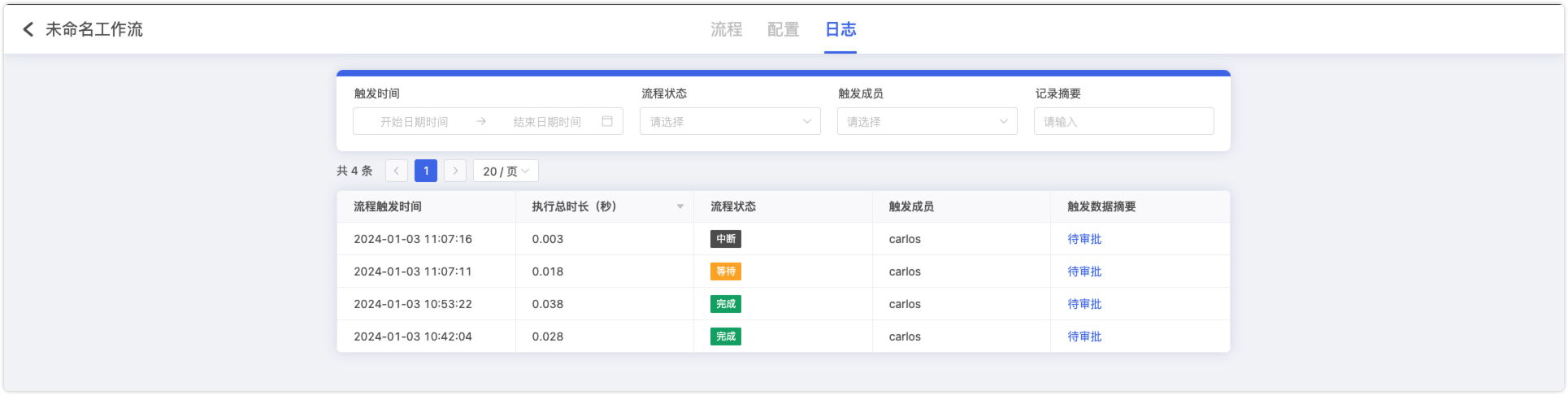
点击某条日志可以查看日志详情,鼠标移入节点后,可以查看每个节点详细的执行日志
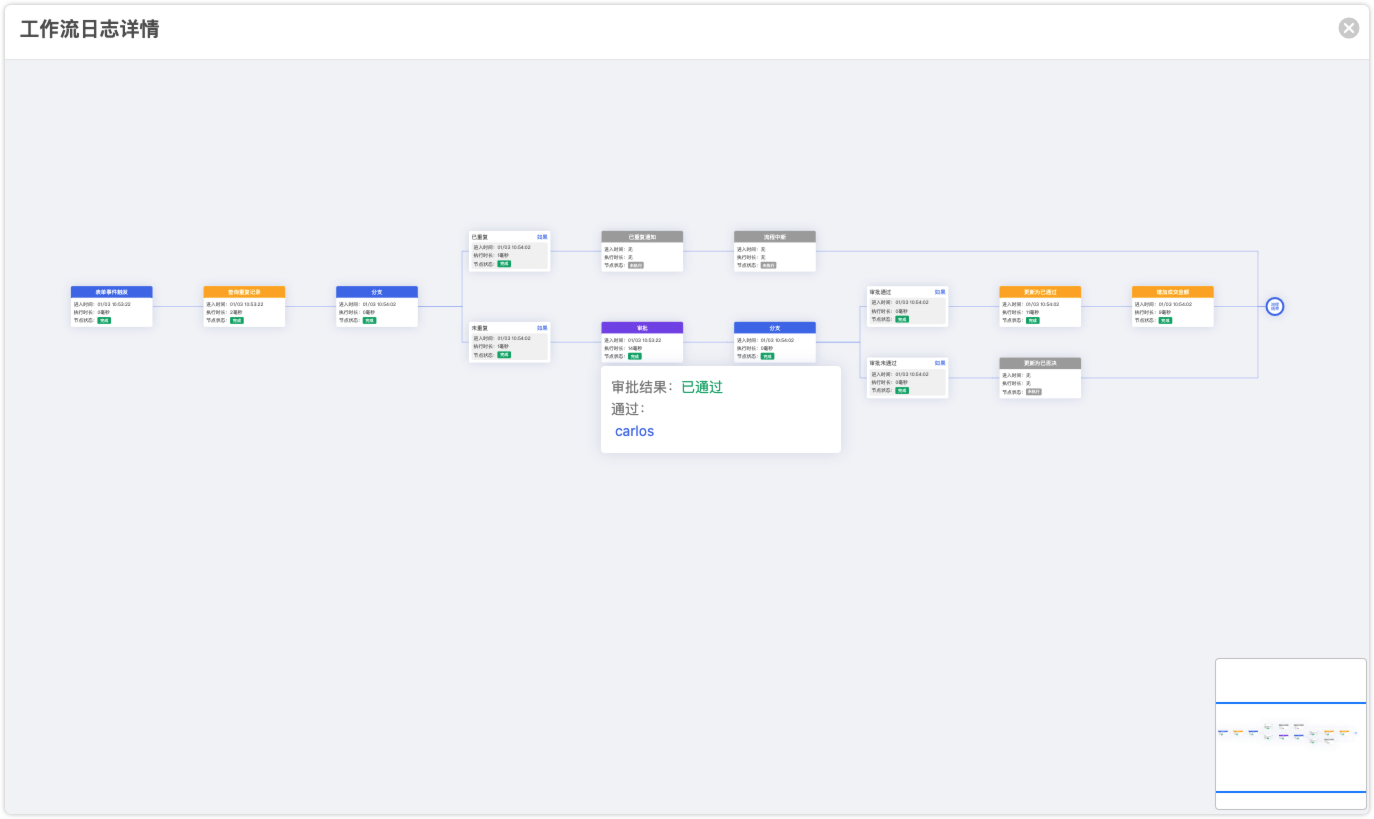
9.创建页面
目前已经创建了客户表和成交申请表,接下来需要统计客户表中不同等级的客户数量之和,以及成交申请中不同审批状态下的成交金额之和
9.1 创建报表页面
点击“添加页面”按钮,创建一个名为“统计分析”的页面,点击“编辑页面”进行页面编辑
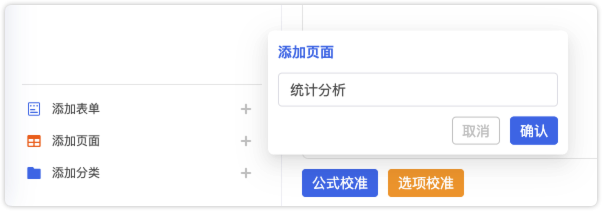
9.2 创建客户表统计图表
点击或拖拽“统计图表”,增加一个统计图表,用于统计:不同等级的客户数量之和
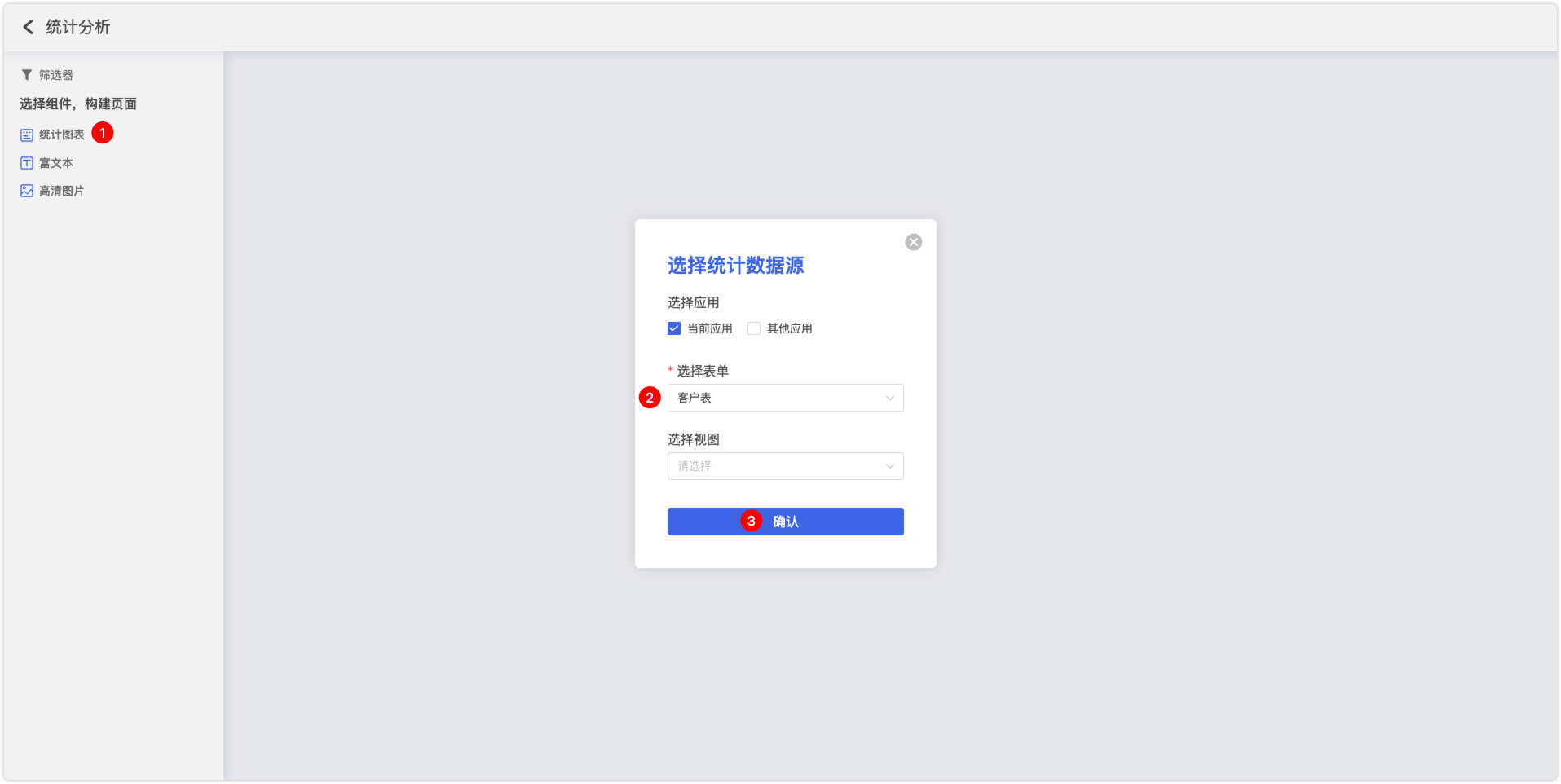
使用柱形图来表示不同等级的客户数量
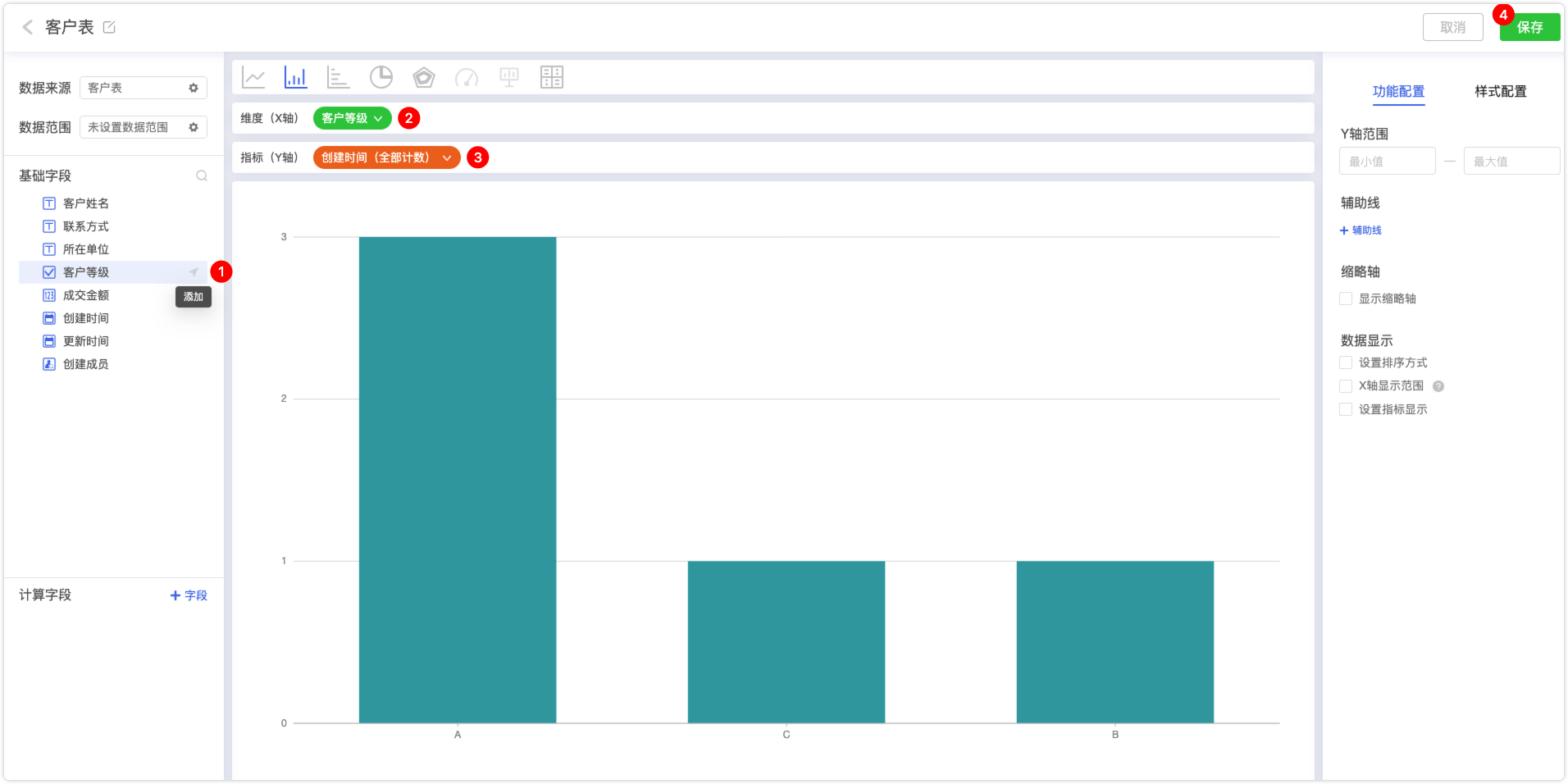
9.3 创建成交申请统计图表
同样的方式,增加一个统计图表,用于统计:不同审批状态下的成交金额之和
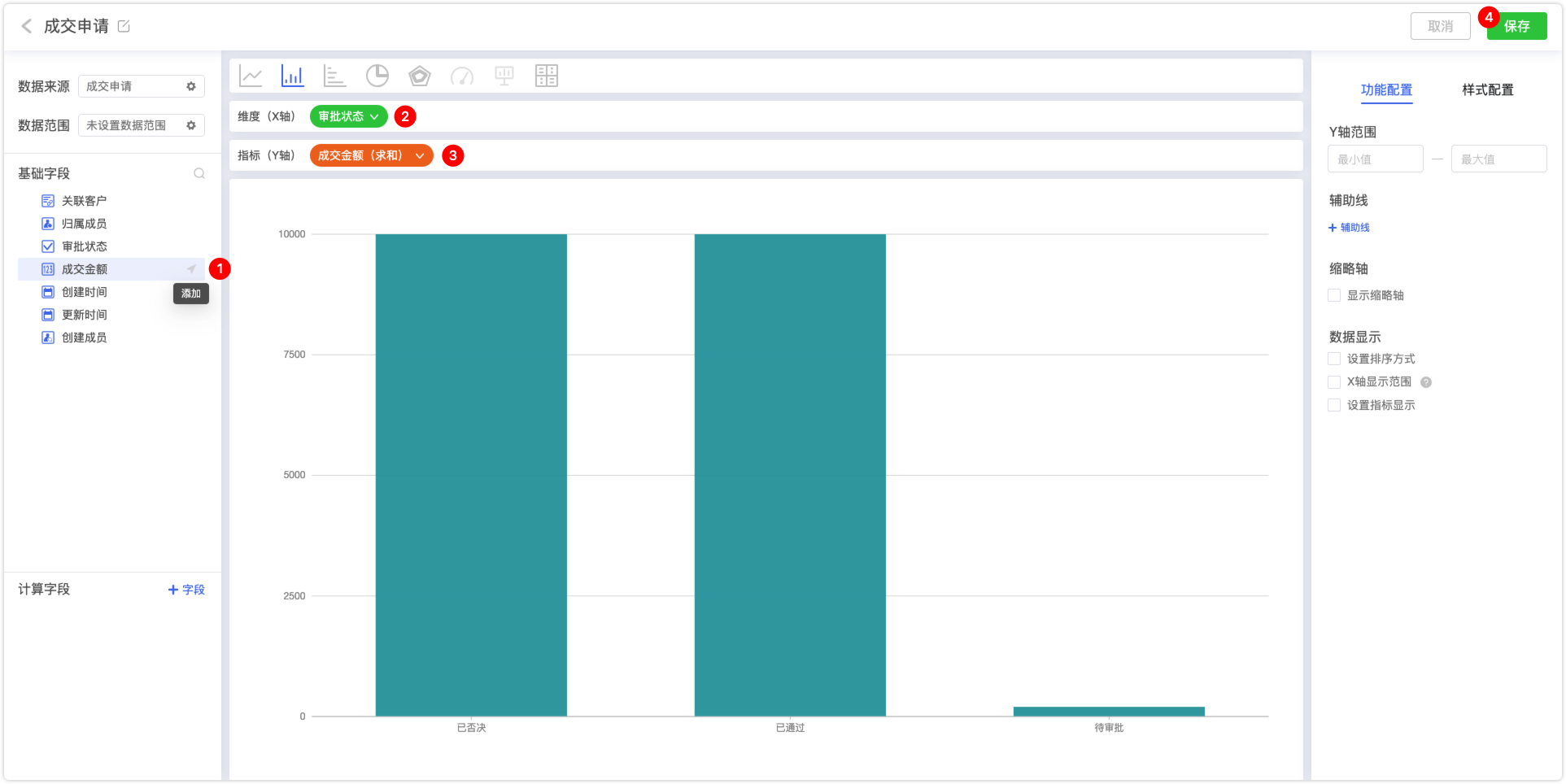
至此成功创建了两个报表用于统计分析
提示
目前创建的报表极为简单,使用者可以根据业务的实际需求搭建出符合业务的报表页面,后续章节也会专门对这一部分进行详细讲解
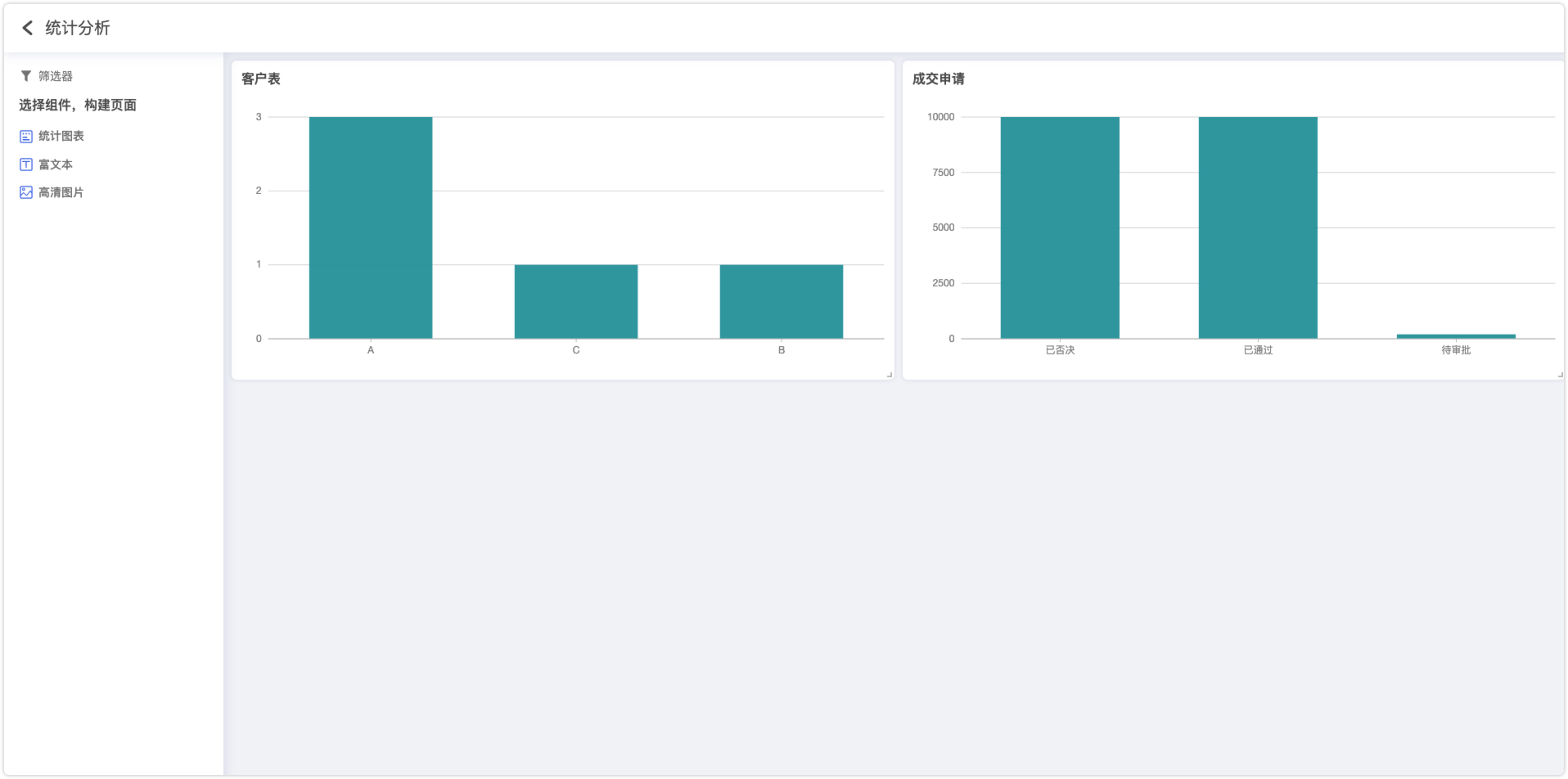
10.创建视图
已经创建的成交申请表,目前的数据是以表格的形式呈现的,系统提供了多种视图类型,方便以不同形式呈现数据
接下来以看板视图为例,将使用看板的形式查看不同审批状态下的记录
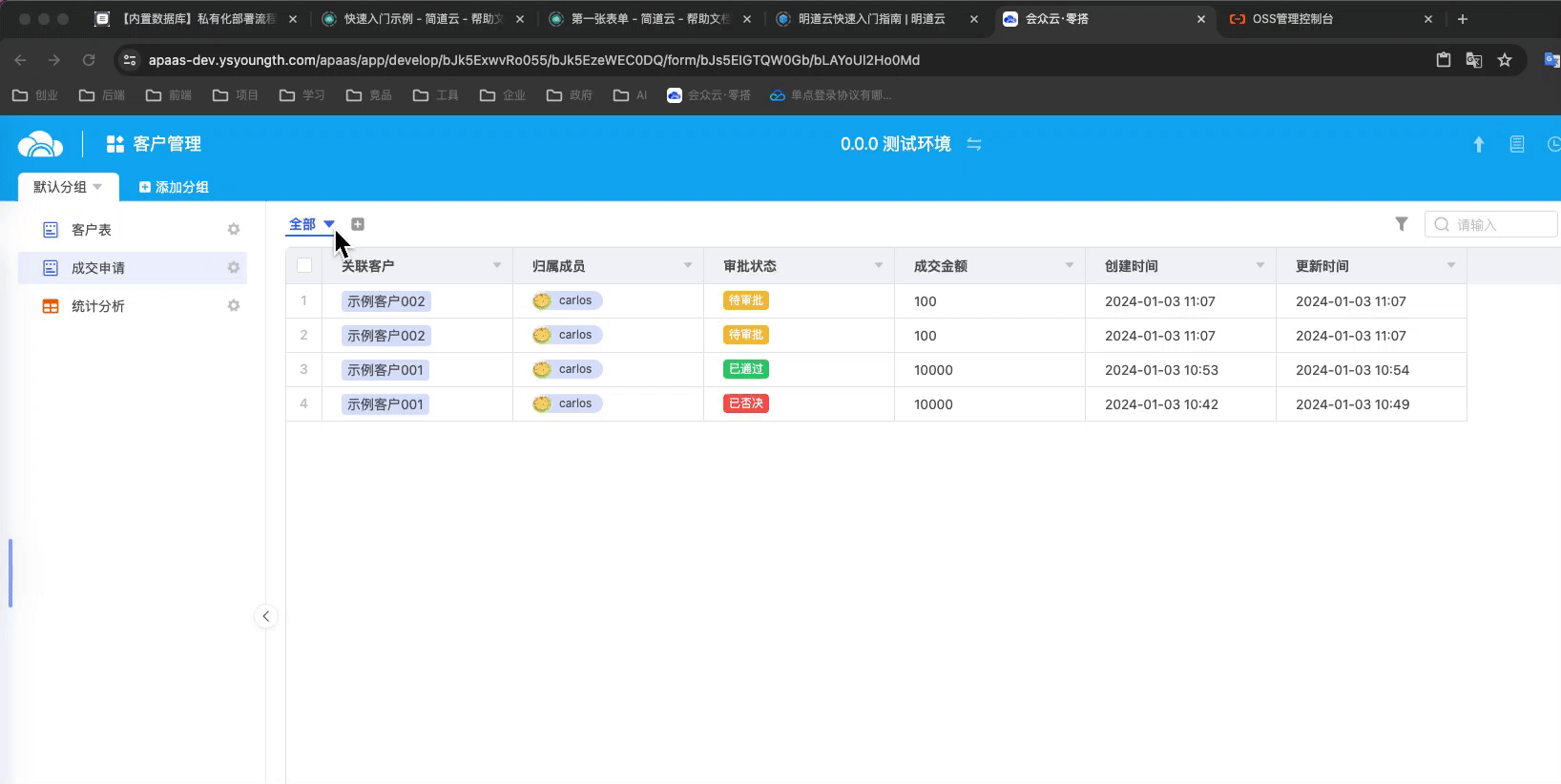
11.版本控制
在测试环境执行的任何操作都会记录在版本控制中,使用者可以查看版本控制中详细的提交记录,并且可以撤销指定的提交,实现操作回滚
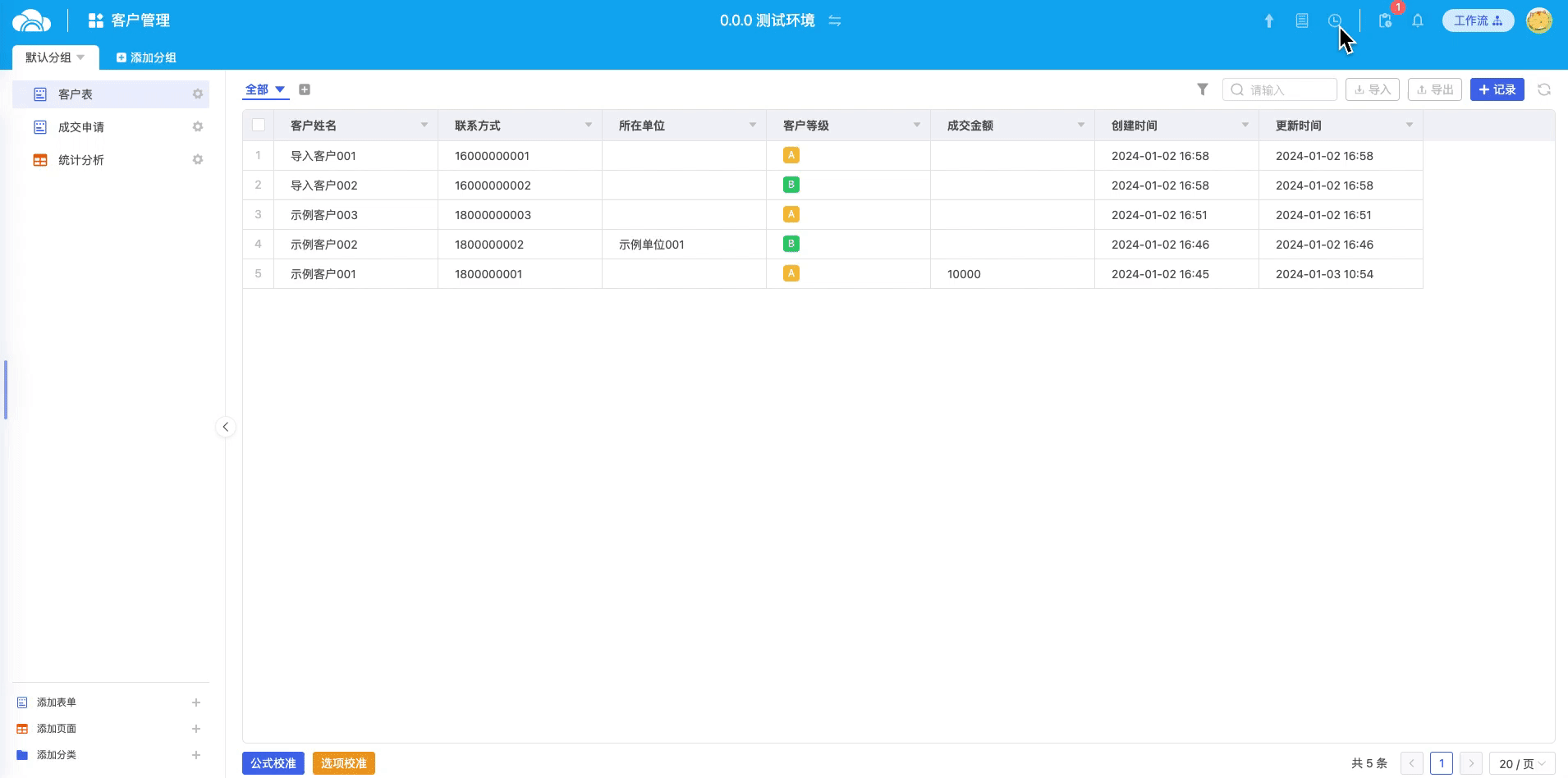
12.发布更新
当在测试环境验证了所有的变更都没有问题以后,可以将所有的更新发布到正式环境,这样正式环境就可以立即使用到最新的版本
注意
当发布新的版本到正式环境后,正式环境所有的正在使用的用户将会自动执行一次刷新操作,从而自动同步到最新的版本
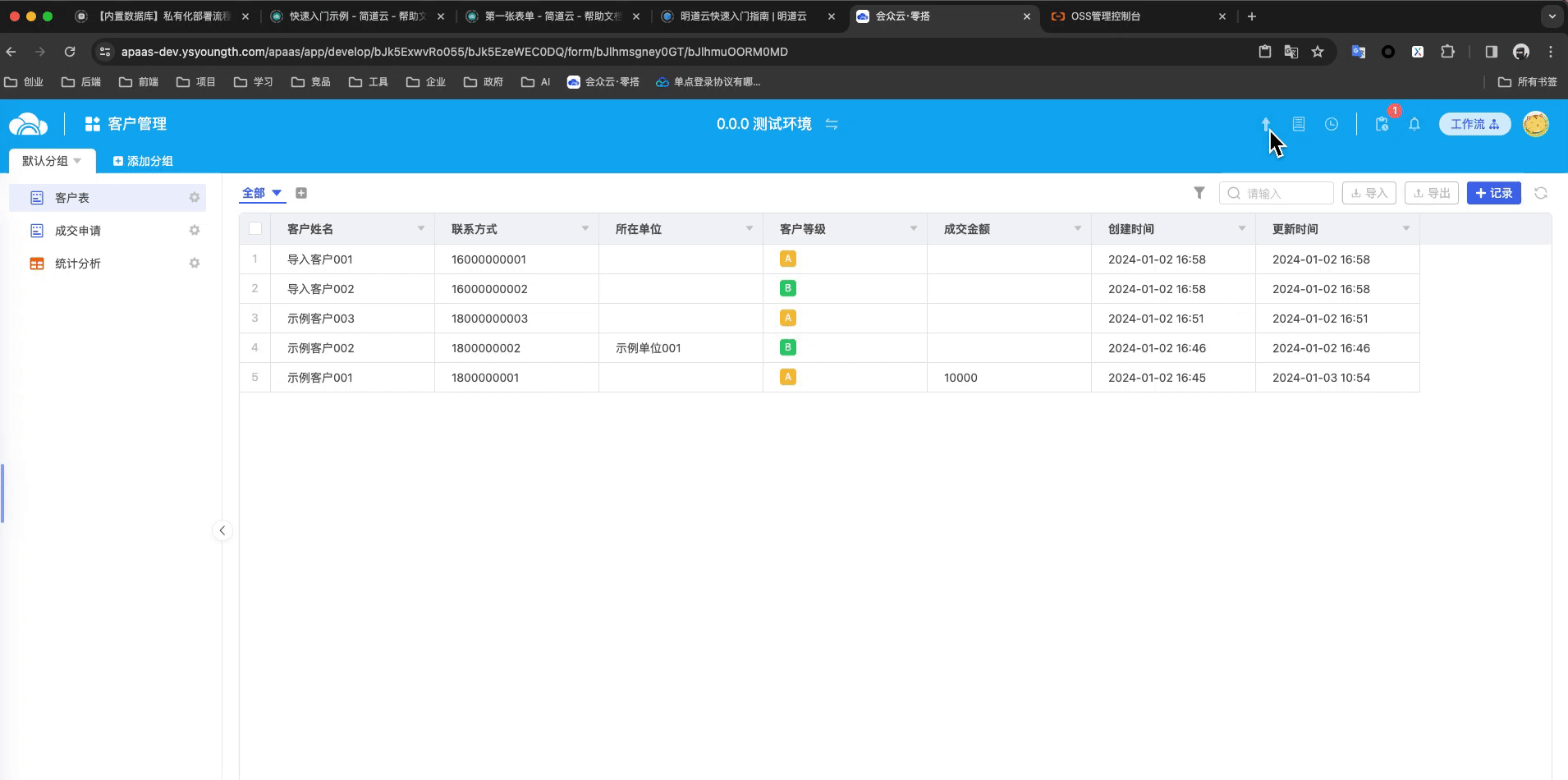
13.应用备份
当需要发布一些重要变更,或者需要定期对数据进行全量备份时,正式环境提供了应用备份功能
提示
应用备份将对当前应用的所有配置、数据进行全量备份,可以选择任何一个备份版本进行恢复,恢复备份将创建一个包含了所有配置及数据的新应用(不会影响当前应用)
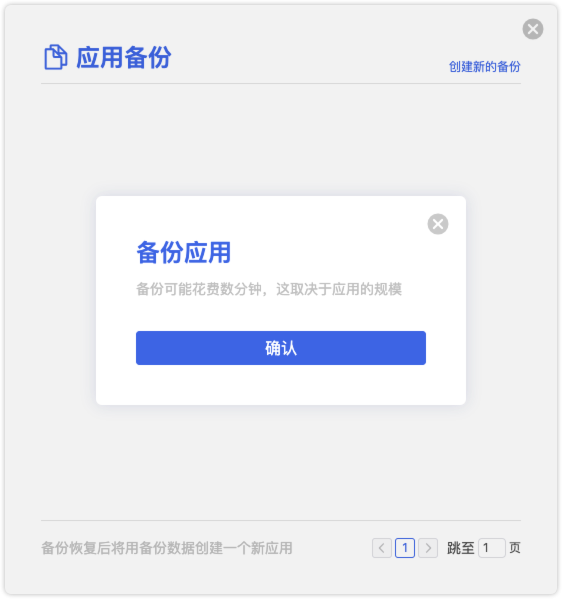
14.权限配置
现在已经创建了一张客户表用于承载所有的用户数据,但是当需要限制不同的角色看到不同的数据时,就需要配置相关的角色权限
配置角色权限之前,我们需要了解一下与权限相关的控件:
- 归属成员:用于标记当前记录归属于哪些成员,这些成员将被视为记录的拥有者
- 归属部门:用于标记当前记录归属于哪些部门,这些部门将被视为记录的归属部门
- 成员单选/多选:可以选择将其成员作为参与者,然后选择的成员将被视为记录的参与者
14.1 创建成员及部门
进入组织管理->成员,创建一个自定义账号的成员
注意
如果提示自定义账号重复,则需要修改为其他自定义账号
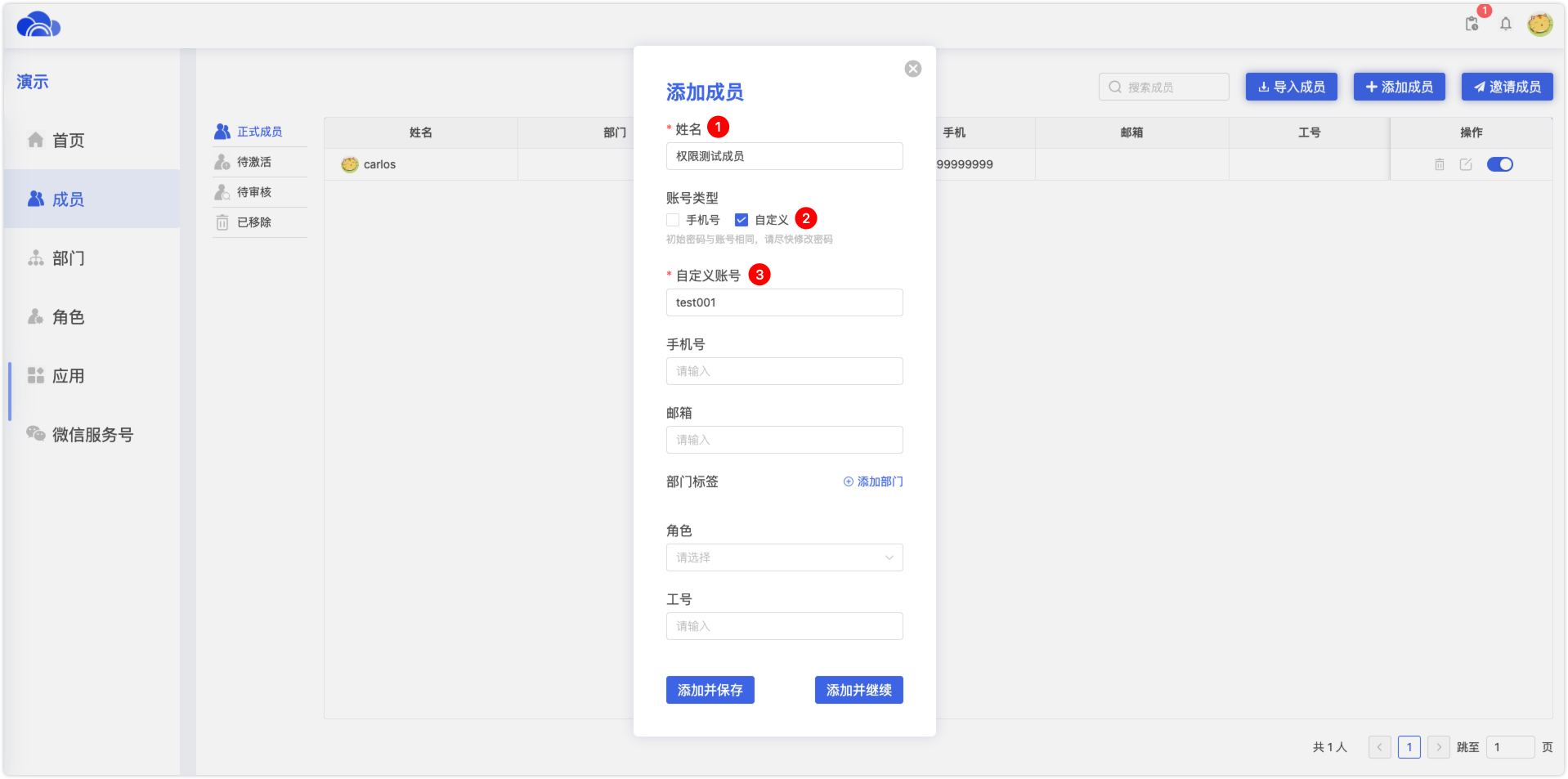
进入组织管理->部门,创建两个部门(部门1、部门2)
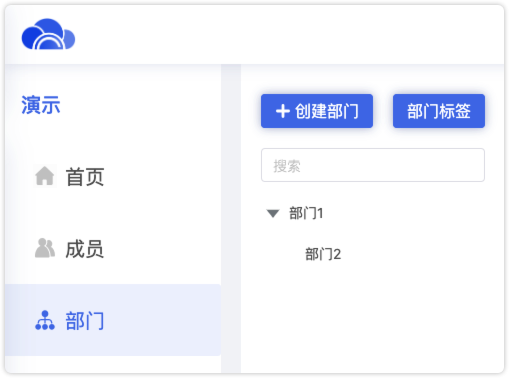
将部门1设为自定义账号成员的部门
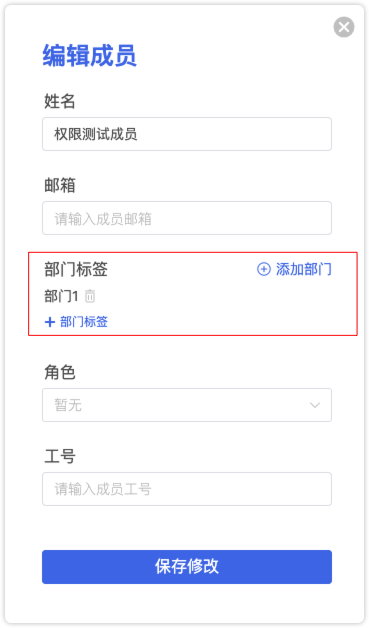
14.2 添加归属控件
为客户表添加两个归属控件:归属成员、归属部门
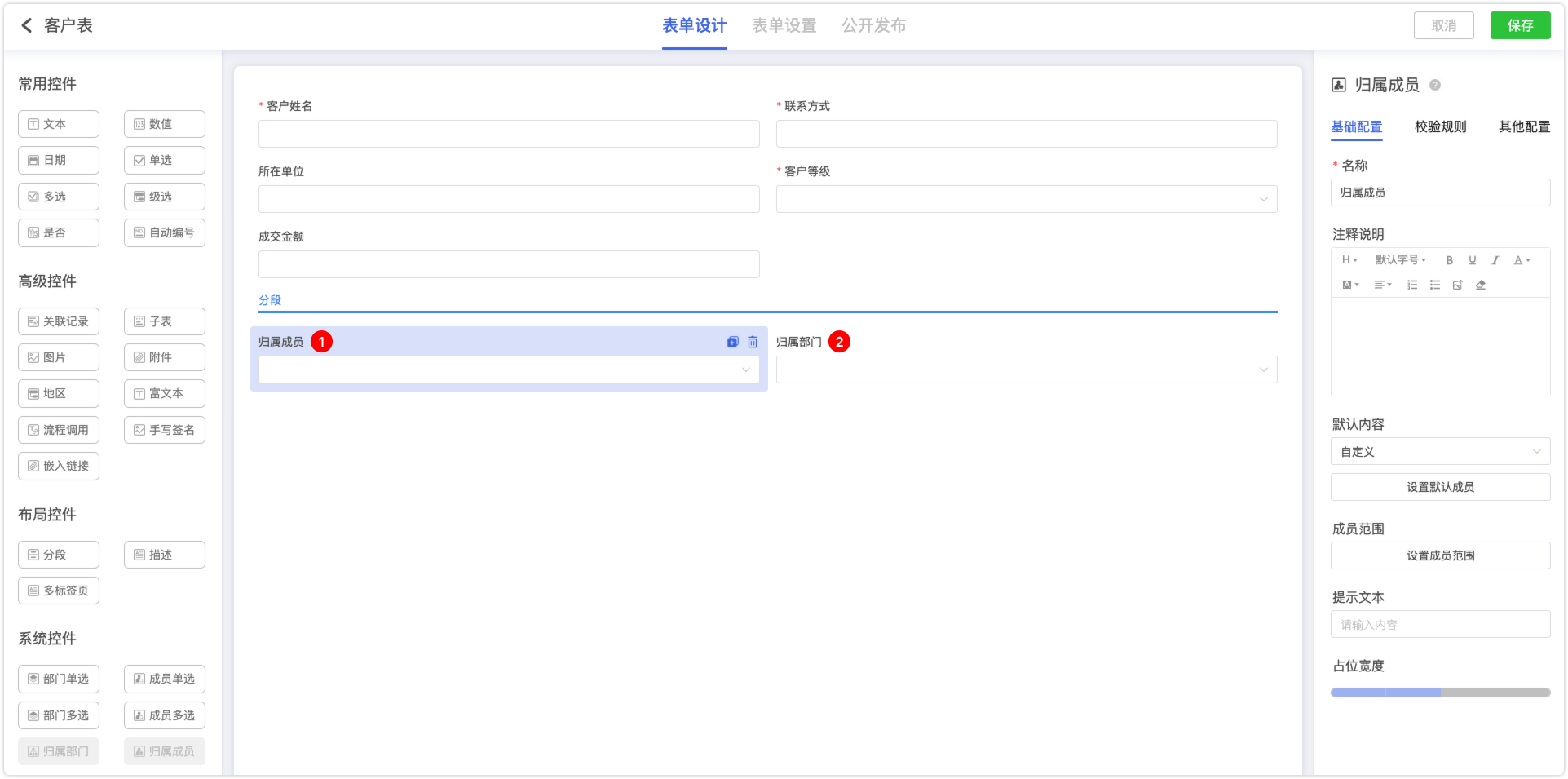
14.3 编辑记录的归属信息
添加了归属控件以后,将变更内容发布到正式环境,创建或编辑已有的记录,填写归属信息
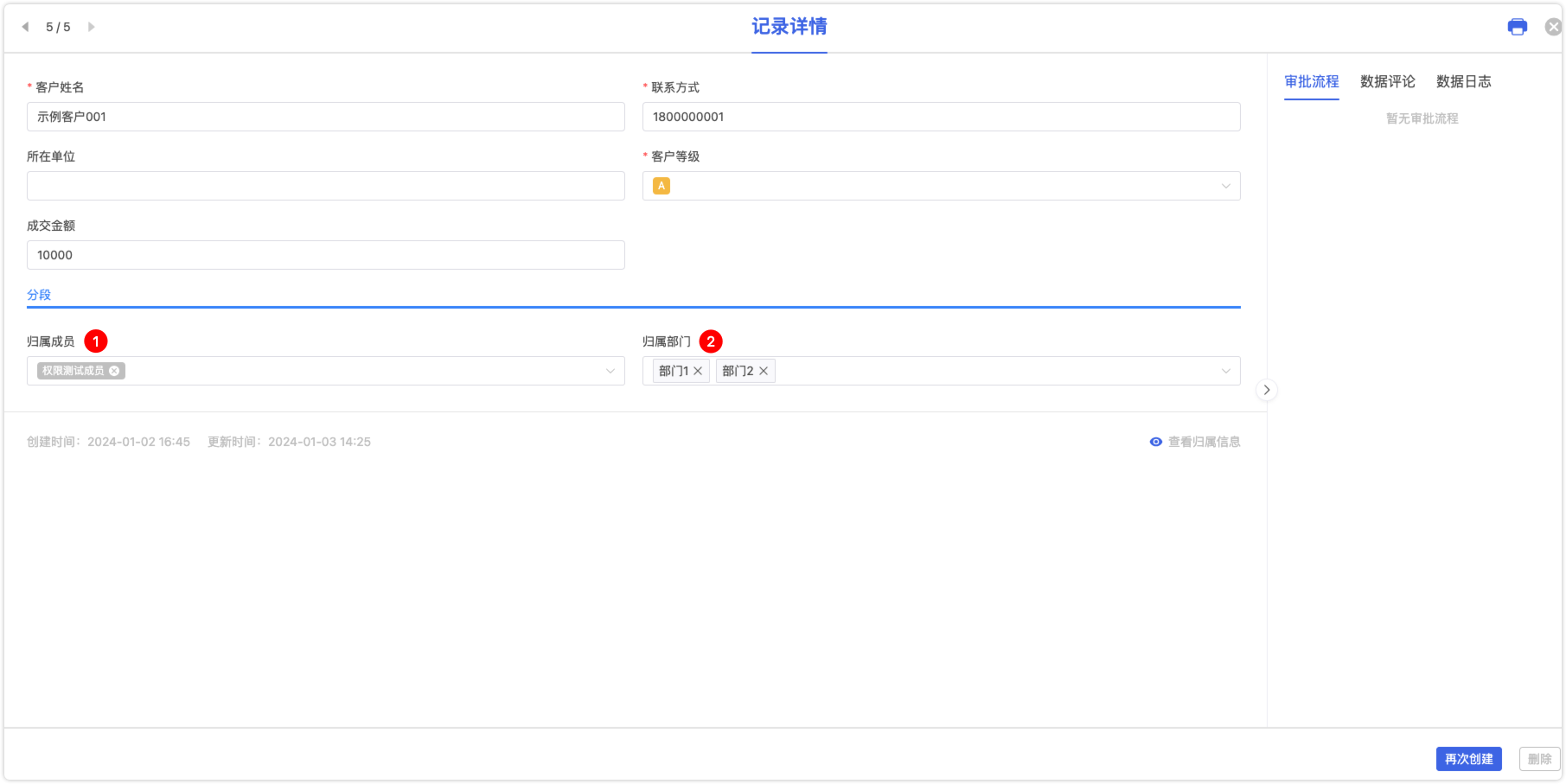
如果上图所示,此条记录的归属成员为:权限测试成员;归属部门为:部门1、部门2
鼠标移入“查看归属信息”,也可以查看此条记录的归属信息
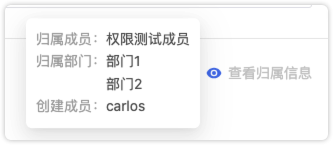
14.4 创建角色
进入组织管理->角色,创建一个名为示例角色的角色,并配置其权限为:只能查看客户表里面自己拥有的记录
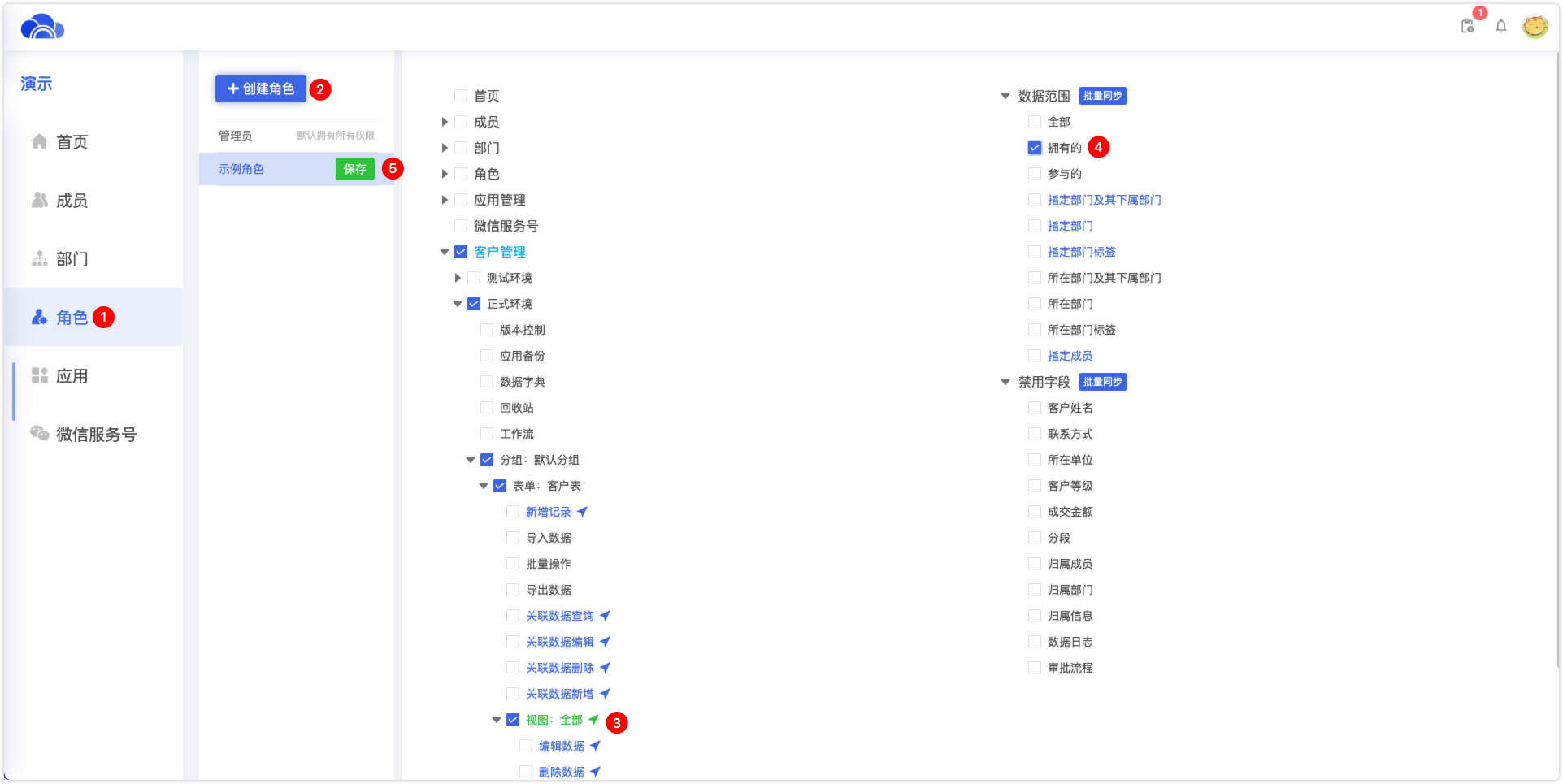
保存以后,示例角色拥有了正式环境表单客户表下视图全部查看自己拥有的记录权限
编辑自定义账号成员,将角色赋予此成员,此成员便拥有了被赋予角色包含的所有的权限
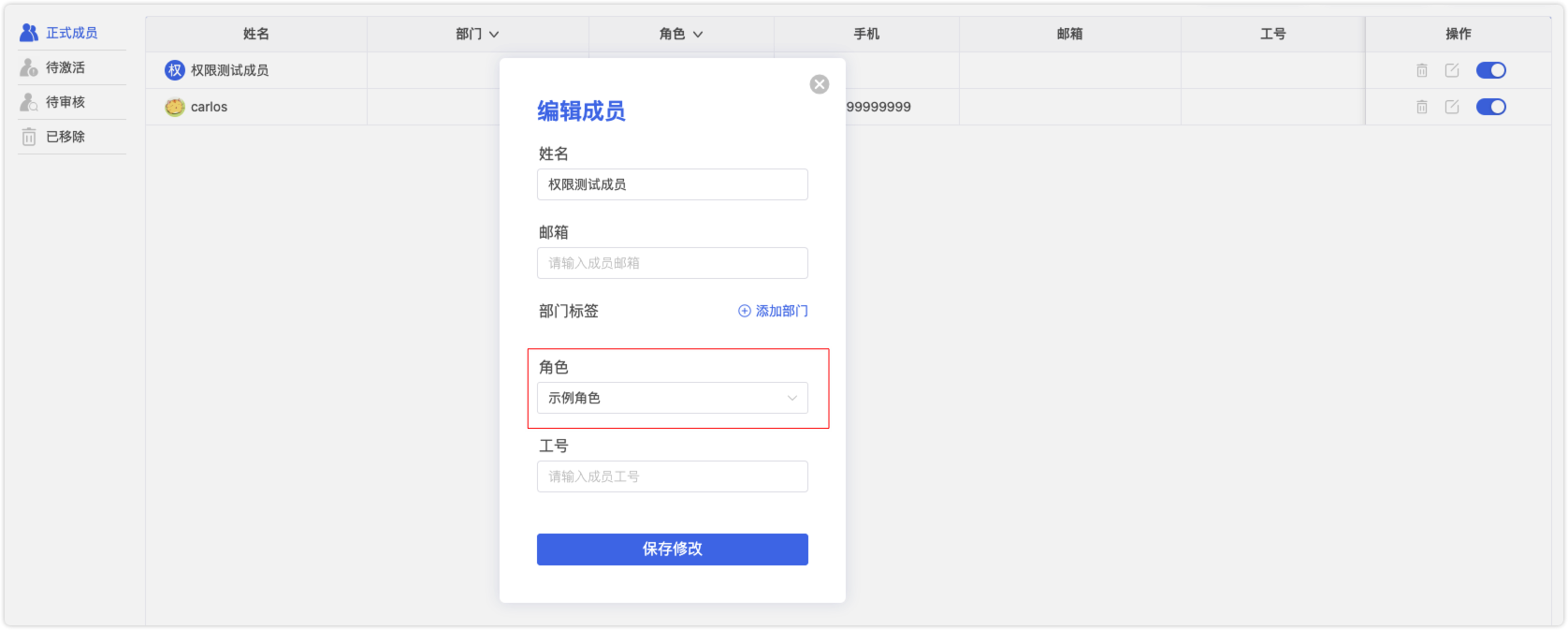
14.5 测试权限
使用当前账号进入正式环境查看记录(当前账号拥有所有正式环境权限),可以查看到两条记录,分别归属不同的成员

登录自定义账号,进入客户管理应用,可以发现当前用户仅能查看自己拥有的记录

提示
本小节对权限进行了简单的使用示例(用户可以自行尝试不同权限的配置),完全的权限使用说明会在后续章节进行详细描述
15.工作台配置
当前已经创建了一个客户管理应用,实际过程中每次都需要点击图标进入应用后再进行操作,这对于某些操作来说非常操作比较繁琐,或者用户希望能够更直观看到某些信息,那么可以通过配置工作台来实现此类需求
15.1 工作台分类
工作台分为以下三大类
- 个人工作台:使用者本人自己创建的工作台,可以完全个性化
- 组织工作台:由管理员为整个组织统一创建,组织下所有的成员都可以访问此工作台
- 角色工作台:由管理员为指定角色单独创建,仅指定角色可以访问
15.2 工作台组件
工作台包含但不限于以下组件
- 全部应用:默认包含全部应用
- 分类应用:可以设置包含指定的应用
- 页面图表:可以添加页面中已经创建的图表组件
- 表单按钮:可以添加对表单启用的按钮
- 快捷操作:可以快捷创建记录、进入表单、进入页面等
- 表单数据:可以直接呈现表单中的记录(例如:某些通知类型记录需要在首页呈现)
- 轮播图:循环播放的图片,可以设置跳转链接
- 待办待阅:系统自带的待办事项入口比较小,可以添加此组件更加直观的呈现待办事项
- 富文本:可以自定义描述性内容(例如:增加组织公告信息等)
15.3 配置组织工作台
添加一个组织工作台,包含两个页面图表组件,用于呈现已创建页面组件
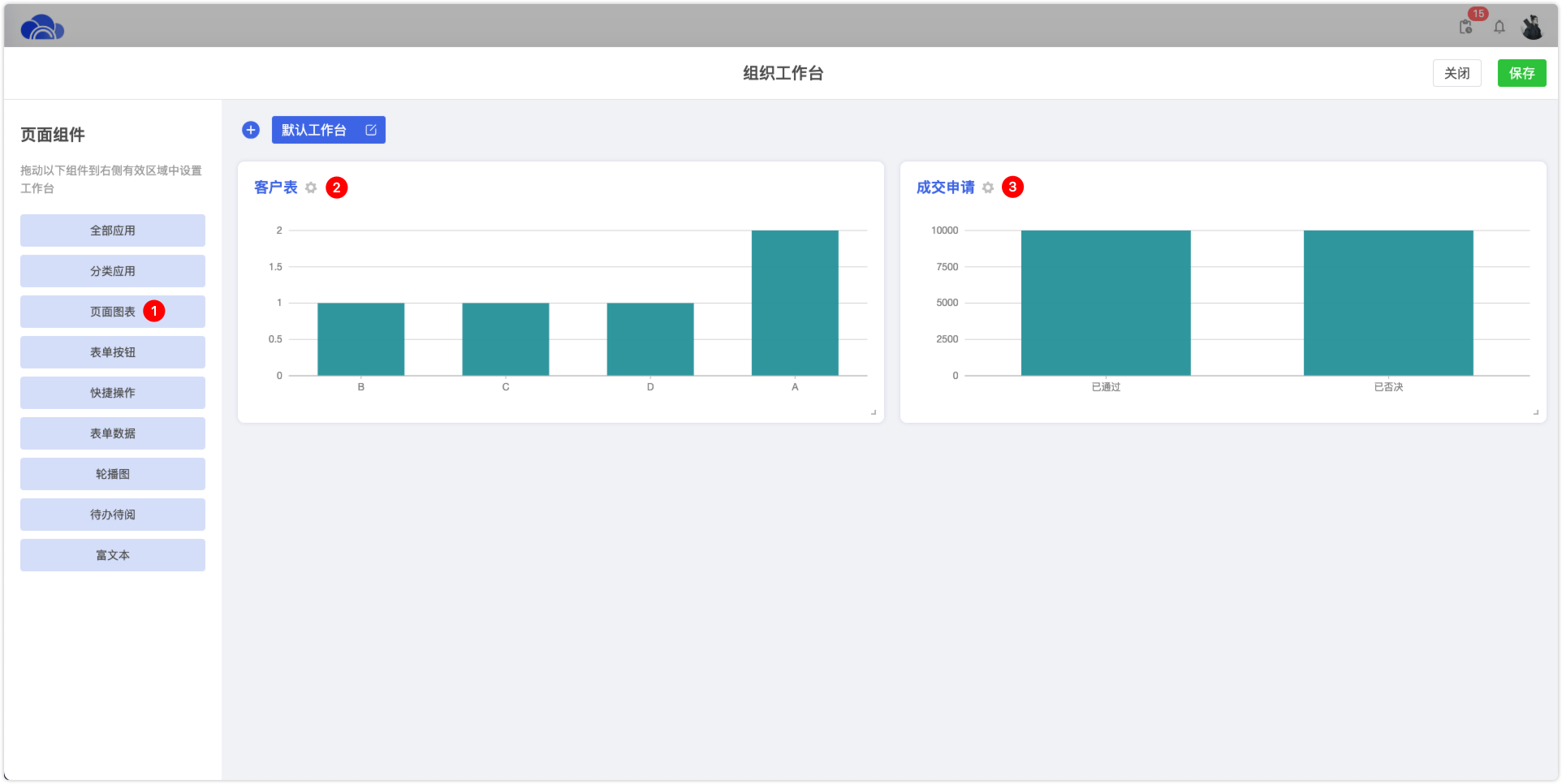
其他工作台组件可以自行添加使用
16.移动端访问
直接复制电脑端的链接在手机上打开,会自动调整为移动端访问模式
提示
可以将链接配置在微信服务号、企微应用、钉钉应用、飞书应用中,即可直接访问系统